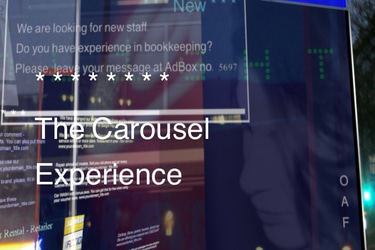Apple iCloud possesses users’ data - 5
Apple iCloud

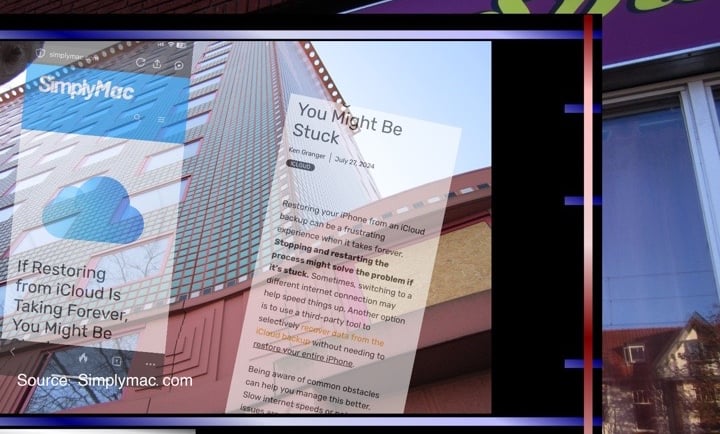
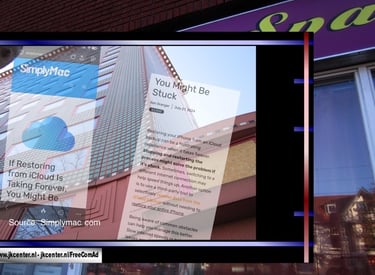
“Apple iCloud possesses users’ data with denied access” - Part 5
For users who are loyal to this brand, you may know that there will soon be a solution for password reminders, account issues, recovery of the created backup files and device resets. A situation can be slightly different for everyone and you do not always have to experience exactly the same thing. But with account problems you can often think of 1) you have forgotten your password, 2) you have lost your mobile device, 3) problems in the field of stalking (hack incident, malware, illegal tools that are obtained via the black market, stalkingware in family spheres, spear phishing etc.) and 3) not paying necessary attention to the maintenance of the device (e.g. keeping it clean by means of Cleaners, anti-virus and anti-malware software). It should actually become a habit to also regularly change your username and password. Preferably do this for all your created accounts. It is not a bad idea to change your 2-step verification applications from time to time: change to a new 'key' and possibly keep the old 'keys' for your own administration. With Google Authenticator you can export the entire list of 'keys' at once to another device. Keep the same data on the old one (go to the top left at the dashes and click on "Transfer accounts". For this action you must use the scan to copy the list one by one.). - - - Have you ever made a copy (e.g. screenshot or written down on paper) of the Recovery Key when creating your Apple Account ID? Go to "Settings" and then click on "Sign-in" & "Security". Then scroll down to the tab "Recovery methods". Choose one of the options or both. Follow the steps to complete the task. Preferably make a screenshot of the Recovery Key with another mobile device or write it down on paper. Save the data with a secret code of your own making: 123456 etc. with a letter or symbol or word (that only you know) that you add to it: for example “12376456”. Of course, only you know the numbers 76. Make it extra difficult for strangers to process your secret data on paper. A USB stick (storage medium) offers the ideal solution with encryption for digital passwords! Set your password for access to the information. - - - The Recovery Key process appears to have been completed successfully. The ‘key’ makes a perfect match with the system. A backup made in iCloud can be restored. You may have a question like this: “Why do I see one or more messages on the screen such as “Now enter your Apple Account password for the selected email address instead of the currently registered one?” Whatever you do, it is possible that you accidentally entered too many incorrect passwords to start the Recovery process. The system is ready to restore the entire backup when you enter the correct password (linked to this email address). After a few unsuccessful attempts, the system can temporarily redirect you to another section. You apparently no longer know the correct password for the old email address. Upon successful completion of this task, you have the option to add another mobile number in addition to the one you may no longer have. Add a new one and you are assured of successful access to your account. See also “WhatsApp endures long process of successful backup restore via iCloud.”
“Apple iCloud bezit gebruikers hun data met weigering toegang” - Part 5
Voor gebruikers die zich trouw aan dit merk houden, weten wellicht dat er spoedig een oplossing komt voor onder andere wachtwoord herinnering, account issues, herstel van de gemaakte backup-bestanden en apparaat resets. Een situatie kan voor ieder weer net iets anders zijn en men hoeft lang niet altijd precies hetzelfde mee te maken. Maar bij account problemen kunt u vaak denken aan 1) uw wachtwoord bent u vergeten, 2) uw mobiel apparaat bent u verloren, 3) problemen op het gebied van stalking (hack incident, malware, illegale tools die men via de zwarte markt verkrijgt, stalkingware in familiesferen, spearphishing etc.) en 3) geen nodige aandacht besteden aan de onderhoud van het apparaat (bijv. schoonhouden door middel van Cleaners, anti-virus en anti-malware software). Het zou u eigenlijk een gewoonte moeten worden om ook geregeld uw gebruikersnaam en wachtwoord periodiek te wijzigen. Doe dit het liefst voor al uw aangemaakte accounts. Het is niet verkeerd van tijd tot tijd eens in de zoveel tijd uw 2-stapsverificatie applicaties aan te passen: verander eens van een nieuwe ‘key’ en behoud eventueel ook de oude ‘keys’ voor uw eigen administratie. Bij Google Authenticator kunt u de volledige lijst met ‘keys’ in één keer exporteren naar een ander apparaat. Bewaar dezelfde gegevens op het oude (ga naar linksboven bij de streepjes en klik op “Transfer accounts”. Voor deze handeling moet u de scan gebruiken om de lijst één voor één te kopieren.). - - - Heeft u wel ooit een kopie (bijv. screenshot of op papier genoteerd) van de Herstelsleutel gemaakt bij het aanmaken van uw Apple Account ID? Ga naar “Instellingen” en klik daarna op “Sign-in” & “Beveiliging”. Scroll dan naar beneden bij het tabblad “Herstel methoden”. Kies een van de opties of beiden. Volg de stappen om de taak te voltooien. Maak bij voorkeur van de Herstelsleutel een screenshot met een ander mobiel apparaat of noteer deze op papier. Bewaar de data met een door u zelf bedachte geheime code: 123456 etc. met een letter of symbool of woord (dat u alleen kent) dat u hierin toevoegt: bijvoorbeeld “12376456”. De cijfers 76 kent u natuurlijk alleen uzelf. Maak dit voor vreemden extra moelijk om uw geheime data op papier te verwerken. Een USB-stick (opslagmedium) biedt de ideale uitkomst met encryptie voor digitale wachtwoorden! Stel hiervoor uw wachtwoord in voor toegang tot de informatie. - - - Het proces van de Herstelsleutel blijkt succesvol te zijn afgerond. De ‘key’ maakt een perfecte match met het systeem. Een gemaakte backup in iCloud kan worden teruggezet. U kunt met een vraag zitten als deze: “Waarom zie ik één of meerdere meldingen op het scherm zoals “Voer nu uw Apple Account wachtwoord in voor het gekozen emailadres in plaats van het huidige geregistreerde?”” Wat u ook doet, het kan zijn dat u per ongeluk teveel onjuiste wachtwoorden hebt ingevoerd om het Herstelproces in gang te zetten. Het systeem is gereed de volledige backup terug te plaatsen wanneer u het juiste wachtwoord (gekoppeld aan dit genoemde emailadres) invult. Na een paar tevergeefse pogingen, kan het systeem namelijk u tijdelijk omleiden naar een ander gedeelte. U weet kennelijk niet meer het juiste wachtwoord van het oude emailadres. Bij een succesvolle afronding van deze taak, heeft u de optie nog een ander mobiel nummer toe te voegen naast het andere dat u misschien niet meer hebt. Voeg een nieuwe toe en u bent verzekerd van een succesvolle toegang tot uw account. Zie ook bij “WhatsApp doorstaat lang durend proces van geslaagde backup herstel via iCloud.”
„Apple iCloud greift auf Nutzerdaten zu, ohne dass der Zugriff darauf möglich ist“ – Teil 5
Traditionelle Nutzer dieser Marke wissen vielleicht, dass es bald Lösungen für Passworterinnerungen, Kontoprobleme, die Wiederherstellung erstellter Backups und das Zurücksetzen von Geräten geben wird. Die Situation kann bei jedem etwas anders sein, und man muss nicht immer genau dasselbe erleben. Bei Kontoproblemen kann man jedoch oft an folgende Punkte denken: 1) Passwort vergessen, 2) Mobilgerät verloren, 3) Stalking (Hackangriffe, Malware, illegale Tools vom Schwarzmarkt, Stalkingware im Familienkreis, Spear-Phishing usw.) und 3) mangelnde Gerätepflege (z. B. durch Cleaner, Antiviren- und Anti-Malware-Software). Es sollte zur Gewohnheit werden, auch Benutzernamen und Passwort regelmäßig zu ändern. Am besten für alle angelegten Konten. Es ist keine schlechte Idee, Ihre Anwendungen für die 2-Schritt-Verifizierung von Zeit zu Zeit zu wechseln: Wechseln Sie zu einem neuen „Schlüssel“ und behalten Sie ggf. die alten „Schlüssel“ für Ihre eigene Verwaltung. Mit Google Authenticator können Sie die gesamte Liste der „Schlüssel“ auf einmal auf ein anderes Gerät exportieren. Behalten Sie die gleichen Daten auf dem alten Gerät (gehen Sie oben links auf die Striche und klicken Sie auf „Konten übertragen“. Dazu müssen Sie den Scan verwenden, um die Liste einzeln zu kopieren.). – – – Haben Sie beim Erstellen Ihrer Apple-Account-ID schon einmal eine Kopie (z. B. Screenshot oder auf Papier) des Wiederherstellungsschlüssels gemacht? Gehen Sie zu „Einstellungen“ und klicken Sie dann auf „Anmelden“ & „Sicherheit“. Scrollen Sie anschließend nach unten zum Reiter „Wiederherstellungsmethoden“. Wählen Sie eine der Optionen oder beide. Folgen Sie den Schritten, um die Aufgabe abzuschließen. Machen Sie vorzugsweise mit einem anderen Mobilgerät einen Screenshot des Wiederherstellungsschlüssels oder schreiben Sie ihn auf Papier. Speichern Sie die Daten mit einem selbst erstellten Geheimcode: 123456 usw. mit einem Buchstaben oder Symbol oder Wort (das nur Sie kennen), das Sie hinzufügen: zum Beispiel „12376456“. Die Zahlen 76 kennen natürlich nur Sie. Machen Sie es Fremden zusätzlich schwer, Ihre geheimen Daten auf Papier zu verarbeiten. Ein USB-Stick (Speichermedium) bietet mit Verschlüsselung für digitale Passwörter die ideale Lösung! Legen Sie Ihr Passwort für den Zugriff auf die Informationen fest. - - - Der Wiederherstellungsschlüssel-Prozess scheint erfolgreich abgeschlossen worden zu sein. Der „Schlüssel“ passt perfekt zum System. Ein in iCloud erstelltes Backup kann wiederhergestellt werden. Sie haben vielleicht eine Frage wie diese: „Warum sehe ich eine oder mehrere Meldungen auf dem Bildschirm wie z. B. „Geben Sie jetzt Ihr Apple-Kontokennwort für die ausgewählte E-Mail-Adresse ein, anstatt für das aktuell registrierte?“ Wie dem auch sei, es kann sein, dass Sie versehentlich zu viele falsche Passwörter eingegeben haben, um den Wiederherstellungsprozess zu starten. Das System ist bereit, das gesamte Backup wiederherzustellen, sobald Sie das richtige Passwort (verknüpft mit dieser E-Mail-Adresse) eingeben. Nach einigen erfolglosen Versuchen kann das System Sie vorübergehend auf einen anderen Bereich umleiten. Offenbar kennen Sie das richtige Passwort für die alte E-Mail-Adresse nicht mehr. Nach erfolgreichem Abschluss dieser Aufgabe haben Sie die Möglichkeit, zusätzlich zu der möglicherweise nicht mehr vorhandenen eine weitere Handynummer hinzuzufügen. Fügen Sie eine neue hinzu, und Sie haben garantiert Zugriff auf Ihr Konto. Siehe auch „WhatsApp durchläuft einen langwierigen Prozess der erfolgreichen Backup-Wiederherstellung über iCloud“.
"Apple iCloud, erişimi engellenen kullanıcıların verilerine sahip" - Bölüm 5
Bu markaya sadık kullanıcılar, yakında parola hatırlatıcıları, hesap sorunları, oluşturulan yedekleme dosyalarının kurtarılması ve cihaz sıfırlamaları için bir çözüm olacağını biliyor olabilirler. Bir durum herkes için biraz farklı olabilir ve her zaman tam olarak aynı şeyi yaşamak zorunda değilsiniz. Ancak hesap sorunlarıyla ilgili olarak genellikle şunları düşünebilirsiniz: 1) parolanızı unuttunuz, 2) mobil cihazınızı kaybettiniz, 3) takip alanında sorunlar (hack olayı, kötü amaçlı yazılım, karaborsadan elde edilen yasadışı araçlar, aile çevrelerinde takip yazılımları, hedefli kimlik avı vb.) ve 3) cihazın bakımına gereken özeni göstermemek (örneğin Temizleyiciler, virüsten koruma ve kötü amaçlı yazılımdan koruma yazılımları aracılığıyla temiz tutmak). Kullanıcı adınızı ve parolanızı düzenli olarak değiştirmek de aslında bir alışkanlık haline gelmelidir. Tercihen bunu oluşturduğunuz tüm hesaplar için yapın. Zaman zaman 2 adımlı doğrulama uygulamalarınızı değiştirmek fena bir fikir değildir: yeni bir 'anahtar'a geçin ve muhtemelen eski 'anahtarları' kendi yönetiminiz için saklayın. Google Authenticator ile tüm 'anahtar' listesini bir kerede başka bir cihaza aktarabilirsiniz. Aynı verileri eski cihazda saklayın (çizgilerin olduğu sol üst tarafa gidin ve "Hesapları aktar"a tıklayın. Bu işlem için listeyi tek tek kopyalamak için taramayı kullanmalısınız.). - - - Apple Hesap Kimliğinizi oluştururken Kurtarma Anahtarının bir kopyasını (örneğin ekran görüntüsü veya kağıda yazılmış) aldınız mı? "Ayarlar"a gidin ve ardından "Oturum aç" ve "Güvenlik"e tıklayın. Ardından "Kurtarma yöntemleri" sekmesine gidin. Seçeneklerden birini veya her ikisini de seçin. Görevi tamamlamak için adımları izleyin. Tercihen Kurtarma Anahtarının ekran görüntüsünü başka bir mobil cihazla alın veya kağıda yazın. Verileri kendi oluşturduğunuz gizli bir kodla kaydedin: 123456 vb. buna eklediğiniz bir harf, sembol veya kelime (sadece sizin bildiğiniz) ile: örneğin “12376456”. Elbette, 76 rakamlarını sadece siz biliyorsunuz. Yabancıların gizli verilerinizi kağıt üzerinde işlemesini fazladan zorlaştırın. Bir USB bellek (depolama ortamı), dijital parolalar için şifreleme ile ideal bir çözüm sunar! Bilgilere erişim için parolanızı ayarlayın. - - - Kurtarma Anahtarı işlemi başarıyla tamamlanmış gibi görünüyor. “Anahtar” sistemle mükemmel bir şekilde uyuşuyor. iCloud'da yapılan bir yedekleme geri yüklenebilir. Şuna benzer bir sorunuz olabilir: “Ekranda “Şimdi seçili e-posta adresi için Apple Hesabı parolanızı şu anda kayıtlı olan yerine girin” gibi bir veya daha fazla mesaj neden görüyorum?” Ne yaparsanız yapın, Kurtarma işlemini başlatmak için yanlışlıkla çok fazla yanlış parola girmiş olabilirsiniz. Doğru parolayı (bu e-posta adresine bağlı) girdiğinizde sistem tüm yedeklemeyi geri yüklemeye hazırdır. Birkaç başarısız denemeden sonra sistem sizi geçici olarak başka bir bölüme yönlendirebilir. Görünüşe göre eski e-posta adresiniz için doğru parolayı artık bilmiyorsunuz. Bu görevi başarıyla tamamladıktan sonra, artık sahip olmayabileceğiniz numaraya ek olarak başka bir cep telefonu numarası ekleme seçeneğiniz olur. Yeni bir tane ekleyin ve hesabınıza başarılı bir şekilde eriştiğinizden emin olun. Ayrıca bkz. "WhatsApp, iCloud üzerinden başarılı yedekleme geri yüklemesinin uzun sürecine katlanıyor."
“Apple iCloud tem dados de utilizadores com acesso negado” - Parte 5
Para os utilizadores fiéis a esta marca, saibam que em breve haverá uma solução para lembretes de palavras-passe, problemas de conta, recuperação de ficheiros de cópia de segurança criados e redefinições de dispositivos. A situação pode ser um pouco diferente para cada pessoa e não tem de passar sempre pela mesma situação. Mas, com problemas de conta, pode pensar-se frequentemente em 1) esquecimento da palavra-passe, 2) perda do dispositivo móvel, 3) problemas no campo da perseguição (incidente de hacking, malware, ferramentas ilegais obtidas no mercado negro, stalkingware em esferas familiares, spear phishing etc.) e 3) falta de atenção necessária à manutenção do dispositivo (por exemplo, mantê-lo limpo com limpadores, antivírus e software antimalware). Alterar regularmente o seu nome de utilizador e palavra-passe também deve tornar-se um hábito. De preferência, faça-o para todas as suas contas criadas. Não é má ideia alterar as suas aplicações de verificação em dois passos de tempos a tempos: mudar para uma nova "chave" e, possivelmente, manter as "chaves" antigas para a sua própria administração. Com o Google Authenticator, pode exportar toda a lista de "chaves" de uma só vez para outro dispositivo. Mantenha os mesmos dados do antigo (vá para o canto superior esquerdo, nos traços, e clique em "Transferir contas". Para esta ação, deve utilizar a digitalização para copiar a lista uma a uma). - - - Já fez uma cópia (por exemplo, captura de ecrã ou anotou-a num papel) da Chave de Recuperação ao criar o seu ID de Conta Apple? Aceda a "Definições" e clique em "Início de sessão" e "Segurança". Em seguida, desça até ao separador "Métodos de recuperação". Escolha uma das opções ou ambas. Siga os passos para concluir a tarefa. De preferência, faça uma captura de ecrã da Chave de Recuperação com outro dispositivo móvel ou anote-a num papel. Guarde os dados com um código secreto criado por si: 123456 etc. com uma letra, símbolo ou palavra (que só tu conheces) que lhe acrescentes: por exemplo, "12376456". Claro, só você conhece os números 76. Torne ainda mais difícil para estranhos processarem os seus dados secretos em papel. Um pendrive (suporte de armazenamento) oferece a solução ideal com encriptação para palavras-passe digitais! Defina a sua palavra-passe para aceder às informações. - - - O processo da Chave de Recuperação parece ter sido concluído com sucesso. A 'chave' faz uma correspondência perfeita com o sistema. Um backup feito no iCloud pode ser restaurado. Poderá ter uma pergunta como esta: "Porque é que vejo uma ou mais mensagens no ecrã, como "Agora introduza a palavra-passe da sua Conta Apple para o endereço de e-mail selecionado em vez do que está atualmente registado?" Independentemente do que faça, é possível que tenha introduzido acidentalmente muitas palavras-passe incorretas para iniciar o processo de recuperação. O sistema está pronto para restaurar todo o backup quando introduzir a palavra-passe correta (ligada a este endereço de e-mail). Após algumas tentativas falhadas, o sistema pode redirecioná-lo temporariamente para outra secção. Aparentemente, já não sabe a palavra-passe correta do endereço de e-mail antigo.
“Apple iCloud posee datos de usuarios con acceso denegado” - Parte 5
Los usuarios fieles a esta marca sabrán que pronto habrá una solución para recordatorios de contraseña, problemas con las cuentas, recuperación de copias de seguridad y restablecimiento de dispositivos. Cada situación puede ser diferente y no siempre es igual. Sin embargo, con los problemas de cuenta, a menudo se pueden pensar en: 1) olvidar la contraseña; 2) perder el dispositivo móvil; 3) problemas de acoso (hackeo, malware, herramientas ilegales obtenidas en el mercado negro, stalkingware en el ámbito familiar, phishing selectivo, etc.); y 3) no prestar la debida atención al mantenimiento del dispositivo (por ejemplo, mantenerlo limpio con limpiadores, antivirus y software antimalware). Debería convertirse en un hábito cambiar el nombre de usuario y la contraseña regularmente. Preferiblemente, hazlo para todas las cuentas creadas. Es recomendable cambiar de aplicación de verificación en dos pasos de vez en cuando: usa una nueva clave y, si es posible, conserva las antiguas para tu propia administración. Con Google Authenticator, puedes exportar toda la lista de claves a otro dispositivo. Conserva los mismos datos en la antigua (ve a la esquina superior izquierda, en los guiones, y haz clic en "Transferir cuentas". Para ello, debes usar el escáner para copiar la lista una por una). ¿Alguna vez has hecho una copia (por ejemplo, una captura de pantalla o una anotada) de la clave de recuperación al crear tu ID de cuenta de Apple? Ve a "Ajustes" y haz clic en "Iniciar sesión" y "Seguridad". A continuación, desplázate hasta la pestaña "Métodos de recuperación". Elige una de las opciones o ambas. Sigue los pasos para completar la tarea. Preferiblemente, haz una captura de pantalla de la clave de recuperación con otro dispositivo móvil o anótala. Guarda los datos con un código secreto de tu propia creación: 123456, etc. con una letra, símbolo o palabra (que solo tú conozcas) que le añadas: por ejemplo, “12376456”. Por supuesto, solo tú conoces los números 76. Haz que sea extra difícil para desconocidos procesar tus datos secretos en papel. ¡Una memoria USB (medio de almacenamiento) ofrece la solución ideal con cifrado para contraseñas digitales! Establece tu contraseña para acceder a la información. - - - El proceso de la clave de recuperación parece haberse completado correctamente. La "clave" coincide perfectamente con el sistema. Se puede restaurar una copia de seguridad realizada en iCloud. Puede que tengas una pregunta como esta: "¿Por qué veo uno o más mensajes en la pantalla como "Ahora introduce la contraseña de tu cuenta de Apple para la dirección de correo electrónico seleccionada en lugar de la registrada actualmente?" Hagas lo que hagas, es posible que hayas introducido accidentalmente demasiadas contraseñas incorrectas para iniciar el proceso de recuperación. El sistema estará listo para restaurar la copia de seguridad completa cuando introduzcas la contraseña correcta (vinculada a esta dirección de correo electrónico). Tras varios intentos fallidos, el sistema puede redirigirte temporalmente a otra sección. Parece que ya no conoces la contraseña correcta de la dirección de correo electrónico anterior. Al completar esta tarea, puedes añadir otro número de móvil además del que ya no tienes. Añade uno nuevo y tendrás acceso a tu cuenta. Consulta también "WhatsApp tarda mucho en restaurar la copia de seguridad a través de iCloud".
« Apple iCloud s'empare des données des utilisateurs dont l'accès est refusé » - Partie 5
Les utilisateurs fidèles à cette marque savent peut-être qu'une solution sera bientôt disponible pour les rappels de mot de passe, les problèmes de compte, la récupération des fichiers de sauvegarde créés et la réinitialisation des appareils. La situation peut varier légèrement d'une personne à l'autre et les situations ne sont pas toujours identiques. Cependant, les problèmes de compte peuvent souvent être liés à : 1) l'oubli du mot de passe ; 2) la perte de l'appareil mobile ; 3) des problèmes de harcèlement (piratage, logiciels malveillants, outils illégaux obtenus sur le marché noir, harcèlement familial, hameçonnage ciblé, etc.) ; et 3) un manque d'entretien de l'appareil (par exemple, nettoyage à l'aide de logiciels antivirus et antimalware). Il est important de prendre l'habitude de changer régulièrement son nom d'utilisateur et son mot de passe. De préférence, faites-le pour tous les comptes que vous avez créés. Il est conseillé de modifier régulièrement vos applications de vérification en deux étapes : utilisez une nouvelle clé et conservez éventuellement les anciennes pour votre propre gestion. Avec Google Authenticator, vous pouvez exporter la liste complète des clés d'un seul coup vers un autre appareil. Conservez les mêmes données sur l'ancien (cliquez sur « Transférer les comptes » en haut à gauche). Pour cela, utilisez la fonction de numérisation pour copier la liste une par une. Avez-vous déjà fait une copie (par exemple, une capture d'écran ou un document papier) de la clé de récupération lors de la création de votre identifiant de compte Apple ? Accédez à « Paramètres », puis cliquez sur « Connexion » et « Sécurité ». Faites ensuite défiler la page jusqu'à l'onglet « Méthodes de récupération ». Choisissez l'une des options ou les deux. Suivez les étapes pour terminer la tâche. De préférence, faites une capture d'écran de la clé de récupération avec un autre appareil mobile ou notez-la sur papier. Enregistrez vos données avec un code secret de votre choix : 123456, etc., auquel vous ajouterez une lettre, un symbole ou un mot (que vous seul connaissez) : par exemple « 12376456 ». Bien sûr, vous seul connaissez le nombre 76. Rendez la tâche encore plus difficile aux inconnus qui souhaitent accéder à vos données confidentielles sur papier. Une clé USB (support de stockage) offre la solution idéale avec cryptage des mots de passe numériques ! Définissez votre mot de passe pour accéder aux informations. - - - Le processus de récupération de la clé semble avoir réussi. La clé est parfaitement compatible avec le système. Une sauvegarde effectuée sur iCloud peut être restaurée. Vous vous posez peut-être la question suivante : « Pourquoi vois-je un ou plusieurs messages à l’écran tels que « Saisissez maintenant le mot de passe de votre compte Apple pour l’adresse e-mail sélectionnée au lieu de celui actuellement enregistré ? » Quoi que vous fassiez, il est possible que vous ayez accidentellement saisi trop de mots de passe incorrects pour lancer le processus de récupération. Le système est prêt à restaurer l'intégralité de la sauvegarde dès que vous saisissez le mot de passe correct (lié à cette adresse e-mail). Après quelques tentatives infructueuses, le système peut vous rediriger temporairement vers une autre section. Apparemment, vous ne connaissez plus le mot de passe correct de l'ancienne adresse e-mail. Une fois cette opération terminée, vous pouvez ajouter un autre numéro de téléphone mobile en plus de celui que vous n'avez peut-être plus. Ajoutez-en un nouveau et vous serez assuré d'accéder à votre compte. Voir aussi : « WhatsApp a du mal à restaurer une sauvegarde via iCloud. »
"Apple iCloud possiede i dati degli utenti a cui è stato negato l'accesso" - Parte 5
Gli utenti fedeli a questo marchio sapranno che presto sarà disponibile una soluzione per i promemoria delle password, i problemi relativi all'account, il recupero dei file di backup creati e il ripristino dei dispositivi. La situazione può essere leggermente diversa per ognuno e non è sempre necessario riscontrare esattamente la stessa situazione. Tuttavia, per quanto riguarda i problemi relativi all'account, spesso si pensa a 1) aver dimenticato la password, 2) aver perso il dispositivo mobile, 3) problemi di stalking (attacchi di hacker, malware, strumenti illegali ottenuti tramite il mercato nero, stalkingware in ambito familiare, spear phishing, ecc.) e 3) non prestare la dovuta attenzione alla manutenzione del dispositivo (ad esempio, mantenerlo pulito tramite programmi di pulizia, antivirus e antimalware). Cambiare regolarmente nome utente e password dovrebbe diventare un'abitudine. È preferibile farlo per tutti gli account creati. Non è una cattiva idea cambiare di tanto in tanto le applicazioni di verifica in due passaggi: passare a una nuova "chiave" e, se possibile, conservare le vecchie "chiavi" per la propria amministrazione. Con Google Authenticator è possibile esportare l'intero elenco di "chiavi" in una sola volta su un altro dispositivo. Mantenere gli stessi dati sul vecchio dispositivo (andare in alto a sinistra, sui trattini, e fare clic su "Trasferisci account". Per questa azione è necessario utilizzare la scansione per copiare l'elenco uno per uno). - - - Hai mai fatto una copia (ad esempio, uno screenshot o un appunto su carta) della chiave di recupero durante la creazione del tuo ID account Apple? Vai su "Impostazioni" e poi fai clic su "Accedi" e "Sicurezza". Quindi scorri verso il basso fino alla scheda "Metodi di recupero". Scegli una delle opzioni o entrambe. Segui i passaggi per completare l'operazione. Preferibilmente, fai uno screenshot della chiave di recupero con un altro dispositivo mobile o scrivila su carta. Salva i dati con un codice segreto di tua scelta: 123456 ecc., aggiungendo una lettera, un simbolo o una parola (che solo tu conosci): ad esempio "12376456". Naturalmente, solo tu conosci il numero 76. Rendi ancora più difficile per gli estranei elaborare i tuoi dati segreti su carta. Una chiavetta USB (supporto di memorizzazione) offre la soluzione ideale con crittografia per le password digitali! Imposta la tua password per l'accesso alle informazioni. - - - Il processo di chiave di recupero sembra essere stato completato con successo. La "chiave" si adatta perfettamente al sistema. È possibile ripristinare un backup effettuato su iCloud. Potresti chiederti: "Perché vedo uno o più messaggi sullo schermo come "Ora inserisci la password del tuo account Apple per l'indirizzo email selezionato invece di quella attualmente registrata?" Qualunque cosa tu faccia, è possibile che tu abbia inserito accidentalmente troppe password errate per avviare il processo di ripristino. Il sistema è pronto a ripristinare l'intero backup quando inserisci la password corretta (associata a questo indirizzo email). Dopo alcuni tentativi falliti, il sistema potrebbe reindirizzarti temporaneamente a un'altra sezione. A quanto pare non conosci più la password corretta per il vecchio indirizzo email. Una volta completata con successo questa operazione, hai la possibilità di aggiungere un altro numero di cellulare oltre a quello che potresti non avere più. Aggiungine uno nuovo e avrai la certezza di accedere correttamente al tuo account. Vedi anche "WhatsApp richiede un lungo processo di ripristino del backup tramite iCloud".
"Το Apple iCloud διαθέτει δεδομένα χρηστών με απαγορευμένη πρόσβαση" - Μέρος 5
Για τους χρήστες που είναι πιστοί σε αυτήν την επωνυμία, ίσως γνωρίζετε ότι σύντομα θα υπάρξει μια λύση για υπενθυμίσεις κωδικού πρόσβασης, προβλήματα λογαριασμού, ανάκτηση των δημιουργημένων αρχείων αντιγράφων ασφαλείας και επαναφορές συσκευών. Μια κατάσταση μπορεί να είναι ελαφρώς διαφορετική για τον καθένα και δεν χρειάζεται πάντα να βιώνετε ακριβώς το ίδιο πράγμα. Ωστόσο, με προβλήματα λογαριασμού συχνά μπορείτε να σκεφτείτε 1) έχετε ξεχάσει τον κωδικό πρόσβασής σας, 2) έχετε χάσει την κινητή συσκευή σας, 3) προβλήματα στον τομέα της καταδίωξης (περιστατικό παραβίασης, κακόβουλο λογισμικό, παράνομα εργαλεία που αποκτώνται μέσω της μαύρης αγοράς, stalkingware σε οικογενειακές σφαίρες, ψάρεμα με δόρυ κ.λπ.) και 3) μη δίνοντας την απαραίτητη προσοχή (διατήρηση καθαρών μέσων προστασίας από ιούς). και λογισμικό κατά του κακόβουλου λογισμικού). Θα πρέπει να γίνει συνήθεια να αλλάζετε επίσης τακτικά το όνομα χρήστη και τον κωδικό πρόσβασής σας. Κατά προτίμηση να το κάνετε αυτό για όλους τους λογαριασμούς που δημιουργήσατε. Δεν είναι κακή ιδέα να αλλάζετε τις εφαρμογές επαλήθευσης σε 2 βήματα από καιρό σε καιρό: αλλάξτε σε ένα νέο «κλειδί» και ενδεχομένως να διατηρήσετε τα παλιά «κλειδιά» για τη δική σας διοίκηση. Με τον Επαληθευτή Google μπορείτε να εξαγάγετε ολόκληρη τη λίστα με τα «κλειδιά» ταυτόχρονα σε άλλη συσκευή. Διατηρήστε τα ίδια δεδομένα στο παλιό (πηγαίνετε επάνω αριστερά στις παύλες και κάντε κλικ στο "Μεταφορά λογαριασμών". Για αυτήν την ενέργεια πρέπει να χρησιμοποιήσετε τη σάρωση για να αντιγράψετε τη λίστα μία προς μία.). - - - Έχετε κάνει ποτέ αντίγραφο (π.χ. στιγμιότυπο οθόνης ή γραμμένο σε χαρτί) του Κλειδιού ανάκτησης κατά τη δημιουργία του αναγνωριστικού λογαριασμού Apple; Μεταβείτε στις "Ρυθμίσεις" και στη συνέχεια κάντε κλικ στο "Σύνδεση" και "Ασφάλεια". Στη συνέχεια, μετακινηθείτε προς τα κάτω στην καρτέλα "Μέθοδοι ανάκτησης". Επιλέξτε μία από τις επιλογές ή και τις δύο. Ακολουθήστε τα βήματα για να ολοκληρώσετε την εργασία. Κατά προτίμηση δημιουργήστε ένα στιγμιότυπο οθόνης του κλειδιού ανάκτησης με άλλη κινητή συσκευή ή γράψτε το σε χαρτί. Αποθηκεύστε τα δεδομένα με έναν δικό σας μυστικό κωδικό: 123456 κ.λπ. με ένα γράμμα ή σύμβολο ή λέξη (που μόνο εσείς γνωρίζετε) που προσθέτετε σε αυτά: για παράδειγμα «12376456». Φυσικά, μόνο εσείς γνωρίζετε τους αριθμούς 76. Κάντε επιπλέον δύσκολο για τους ξένους να επεξεργαστούν τα μυστικά σας δεδομένα σε χαρτί. Ένα USB stick (αποθηκευτικό μέσο) προσφέρει την ιδανική λύση με κρυπτογράφηση για ψηφιακούς κωδικούς πρόσβασης! Ορίστε τον κωδικό πρόσβασής σας για πρόσβαση στις πληροφορίες. - - - Η διαδικασία του κλειδιού ανάκτησης φαίνεται να ολοκληρώθηκε με επιτυχία. Το «κλειδί» ταιριάζει απόλυτα με το σύστημα. Μπορεί να γίνει επαναφορά ενός αντιγράφου ασφαλείας που δημιουργήθηκε στο iCloud. Μπορεί να έχετε μια ερώτηση όπως αυτή: "Γιατί βλέπω ένα ή περισσότερα μηνύματα στην οθόνη, όπως "Τώρα εισαγάγετε τον κωδικό πρόσβασης του λογαριασμού σας Apple για την επιλεγμένη διεύθυνση email αντί για την τρέχουσα εγγραφή;" Ό,τι κι αν κάνετε, είναι πιθανό να εισαγάγετε κατά λάθος πάρα πολλούς λανθασμένους κωδικούς πρόσβασης για να ξεκινήσετε τη διαδικασία ανάκτησης Εκτός από αυτόν που μπορεί να μην έχετε πλέον, προσθέστε ένα νέο και είστε σίγουροι για την επιτυχή πρόσβαση στον λογαριασμό σας.
„Apple iCloud posiada dane użytkowników z zablokowanym dostępem” – Część 5
Użytkownicy lojalni wobec tej marki mogą wiedzieć, że wkrótce pojawi się rozwiązanie dla przypomnień hasła, problemów z kontem, odzyskiwania utworzonych plików kopii zapasowej i resetowania urządzenia. Sytuacja może być nieco inna dla każdego i nie zawsze musisz doświadczać dokładnie tego samego. Jednak w przypadku problemów z kontem często możesz pomyśleć o 1) zapomnieniu hasła, 2) zgubieniu urządzenia mobilnego, 3) problemach w zakresie stalkingu (incydent hakerski, złośliwe oprogramowanie, nielegalne narzędzia, które są uzyskiwane na czarnym rynku, stalkingware w sferach rodzinnych, spear phishing itp.) i 3) braku należytej uwagi na konserwację urządzenia (np. utrzymywanie go w czystości za pomocą programów czyszczących, antywirusowych i antymalware). Powinno stać się nawykiem również regularne zmienianie nazwy użytkownika i hasła. Najlepiej rób to dla wszystkich utworzonych kont. Nie jest złym pomysłem, aby od czasu do czasu zmieniać aplikacje weryfikacji dwuetapowej: zmień na nowy „klucz” i ewentualnie zachowaj stare „klucze” do własnej administracji. Za pomocą Google Authenticator możesz wyeksportować całą listę „kluczy” na raz na inne urządzenie. Zachowaj te same dane na starym urządzeniu (przejdź do lewego górnego rogu przy myślnikach i kliknij „Przenieś konta”. W tym celu musisz użyć skanowania, aby skopiować listę jeden po drugim.). - - - Czy kiedykolwiek zrobiłeś kopię (np. zrzut ekranu lub zapisałeś na papierze) klucza odzyskiwania podczas tworzenia swojego Apple Account ID? Przejdź do „Ustawień”, a następnie kliknij „Zaloguj się” i „Bezpieczeństwo”. Następnie przewiń w dół do zakładki „Metody odzyskiwania”. Wybierz jedną z opcji lub obie. Postępuj zgodnie z instrukcjami, aby ukończyć zadanie. Najlepiej zrób zrzut ekranu klucza odzyskiwania za pomocą innego urządzenia mobilnego lub zapisz go na papierze. Zapisz dane za pomocą własnego tajnego kodu: 123456 itd. z literą, symbolem lub słowem (które znasz tylko Ty), które dodasz do niego: na przykład „12376456”. Oczywiście tylko Ty znasz liczby 76. Utrudnij obcym osobom przetwarzanie Twoich tajnych danych na papierze. Pamięć USB (nośnik pamięci) oferuje idealne rozwiązanie z szyfrowaniem haseł cyfrowych! Ustaw hasło dostępu do informacji. - - - Wygląda na to, że proces odzyskiwania klucza został pomyślnie ukończony. „Klucz” idealnie pasuje do systemu. Kopię zapasową utworzoną w iCloud można przywrócić. Możesz mieć takie pytanie: „Dlaczego widzę na ekranie jeden lub więcej komunikatów, takich jak „Teraz wprowadź hasło do konta Apple dla wybranego adresu e-mail zamiast aktualnie zarejestrowanego?” Cokolwiek zrobisz, możliwe, że przypadkowo wpisałeś zbyt wiele nieprawidłowych haseł, aby rozpocząć proces odzyskiwania. System jest gotowy do przywrócenia całej kopii zapasowej, gdy wpiszesz prawidłowe hasło (powiązane z tym adresem e-mail). Po kilku nieudanych próbach system może tymczasowo przekierować Cię do innej sekcji. Najwyraźniej nie znasz już prawidłowego hasła do starego adresu e-mail. Po pomyślnym zakończeniu tego zadania masz możliwość dodania innego numeru telefonu komórkowego oprócz tego, którego możesz już nie mieć. Dodaj nowy, a masz pewność pomyślnego dostępu do swojego konta. Zobacz także „WhatsApp znosi długi proces pomyślnego przywracania kopii zapasowej za pośrednictwem iCloud”.
„Apple iCloud притежава потребителски данни с отказан достъп“ – част 5
За потребителите, които са лоялни към тази марка, може би знаете, че скоро ще има решение за напомняния за пароли, проблеми с акаунта, възстановяване на създадените архивни файлове и нулиране на устройството. Ситуацията може да бъде малко по-различна за всеки и не винаги трябва да изпитвате точно същото. Но при проблеми с акаунта често можете да си помислите за 1) забравили сте паролата си, 2) загубили сте мобилното си устройство, 3) проблеми в областта на преследването (хакване, злонамерен софтуер, незаконни инструменти, получени чрез черния пазар, преследващ софтуер в семейни сфери, фишинг и др.) и 3) не обръщане на необходимото внимание на поддръжката на устройството (напр. поддържане чисто с помощта на Cleaners, антивирусни и анти-злонамерен софтуер). Всъщност трябва да се превърне в навик редовно да променяте потребителското си име и парола. За предпочитане е да направите това за всички ваши създадени акаунти. Не е лоша идея от време на време да променяте вашите приложения за потвърждаване в две стъпки: променете с нов „ключ“ и евентуално запазете старите „ключове“ за вашата собствена администрация. С Google Authenticator можете да експортирате целия списък с „ключове“ наведнъж на друго устройство. Запазете същите данни на стария (отидете горе вляво при тиретата и щракнете върху „Прехвърляне на акаунти“. За това действие трябва да използвате сканирането, за да копирате списъка един по един.). - - - Правили ли сте някога копие (напр. екранна снимка или записано на хартия) на ключа за възстановяване, когато създавате вашия Apple ID на акаунт? Отидете на „Настройки“ и след това щракнете върху „Вход“ и „Сигурност“. След това превъртете надолу до раздела „Методи за възстановяване“. Изберете една от опциите или и двете. Следвайте стъпките, за да завършите задачата. За предпочитане е да направите екранна снимка на ключа за възстановяване с друго мобилно устройство или да го запишете на хартия. Запазете данните с таен код, който сами сте създали: 123456 и т.н. с буква, символ или дума (която само вие знаете), която добавяте към тях: например „12376456“. Разбира се, само вие знаете числата 76. Направете допълнително трудно за непознати да обработват секретните ви данни на хартия. USB стик (носител за съхранение) предлага идеалното решение с криптиране за цифрови пароли! Задайте парола за достъп до информацията. - - - Процесът на ключа за възстановяване изглежда е завършен успешно. „Ключът“ идеално пасва на системата. Архив, направен в iCloud, може да бъде възстановен. Може да имате въпрос като този: „Защо виждам едно или повече съобщения на екрана като „Сега въведете паролата за своя акаунт в Apple за избрания имейл адрес вместо регистрирания в момента?“ Каквото и да правите, възможно е случайно да сте въвели твърде много неправилни пароли, за да започнете процеса на възстановяване. След като въведете правилната парола (свързана с този имейл адрес), системата може временно да ви пренасочи към друга секция. При успешно завършване на тази задача имате възможност да добавите друг мобилен номер в допълнение към този, който вече нямате, и ще сте сигурни в успешния достъп до вашия акаунт.
“Apple iCloud posjeduje podatke korisnika kojima je pristup zabranjen” - 5. dio
Za korisnike koji su vjerni ovoj robnoj marki, možda znate da će uskoro postojati rješenje za podsjetnike na lozinke, probleme s računom, oporavak stvorenih datoteka sigurnosne kopije i resetiranje uređaja. Situacija može biti malo drugačija za svakoga i ne morate uvijek doživjeti potpuno isto. Ali kod problema s računom često možete pomisliti na 1) zaboravili ste lozinku, 2) izgubili ste mobilni uređaj, 3) probleme u području uhođenja (incident hakiranja, malware, ilegalni alati koji se dobivaju putem crnog tržišta, stalkingware u obiteljskim sferama, spear phishing itd.) i 3) ne obraćanje potrebne pažnje na održavanje uređaja (npr. održavanje čistoće pomoću programa za čišćenje, antivirusnih i anti-malware softver). Redovito mijenjanje korisničkog imena i lozinke zapravo bi vam trebalo postati navika. Po mogućnosti to učinite za sve svoje stvorene račune. Nije loša ideja s vremena na vrijeme promijeniti svoje aplikacije za provjeru u 2 koraka: zamijenite ih novim 'ključem' i po mogućnosti zadržite stare 'ključeve' za vlastitu administraciju. S Google Authenticatorom možete izvesti cijeli popis 'ključeva' odjednom na drugi uređaj. Zadržite iste podatke na starom (idite gore lijevo na crtice i kliknite na "Prijenos računa". Za ovu radnju morate koristiti skeniranje za kopiranje popisa jedan po jedan.). - - - Jeste li ikada napravili kopiju (npr. snimku zaslona ili zapisanu na papiru) ključa za oporavak kada ste kreirali ID svog Apple računa? Idite na "Postavke", a zatim kliknite na "Prijava" i "Sigurnost". Zatim se pomaknite prema dolje do kartice "Metode oporavka". Odaberite jednu od opcija ili obje. Slijedite korake kako biste dovršili zadatak. Po mogućnosti napravite snimku zaslona ključa za oporavak s drugim mobilnim uređajem ili je zapišite na papir. Spremite podatke s tajnim kodom koji ste sami izradili: 123456 itd. sa slovom ili simbolom ili riječju (koju samo vi znate) koju ćete dodati: na primjer "12376456". Naravno, samo vi znate brojeve 76. Otežajte strancima obradu vaših tajnih podataka na papiru. USB stick (medij za pohranu) nudi idealno rješenje s enkripcijom za digitalne lozinke! Postavite lozinku za pristup informacijama. - - - Čini se da je postupak ključa za oporavak uspješno dovršen. ‘Ključ’ savršeno odgovara sustavu. Sigurnosna kopija napravljena u iCloudu može se vratiti. Možda ćete imati pitanje poput ovog: "Zašto vidim jednu ili više poruka na zaslonu kao što je "Sada unesite lozinku za Apple račun za odabranu adresu e-pošte umjesto one koja je trenutno registrirana?" Što god učinili, moguće je da ste slučajno unijeli previše netočnih lozinki da biste pokrenuli proces oporavka. Nakon što unesete ispravnu lozinku (povezanu s ovom adresom e-pošte), sustav vas može privremeno preusmjeriti na drugu adresu. Nakon uspješnog završetka ovog zadatka, imate mogućnost dodati još jedan broj mobilnog telefona uz onaj koji možda više nemate i osigurat ćete uspješan pristup svom računu.
“Apple iCloud posjeduje korisničke podatke kojima je zabranjen pristup” - 5. dio
Za korisnike koji su lojalni ovom brendu, možda znate da će uskoro postojati rješenje za podsjetnike lozinke, probleme s računima, oporavak kreiranih backup datoteka i resetovanje uređaja. Situacija može biti malo drugačija za svakoga i ne morate uvijek iskusiti potpuno istu stvar. Ali kod problema sa nalogom često se možete sjetiti 1) zaboravili ste lozinku, 2) izgubili ste mobilni uređaj, 3) problema u oblasti uhođenja (hakiranje, zlonamjerni softver, ilegalni alati koji se nabavljaju preko crnog tržišta, uhođenje u porodičnim sferama, spear phishing itd.) i 3) ne obraćajući potrebnu pažnju na održavanje čistoće, antivirusni uređaj i održavanje čistoće. softver protiv zlonamjernog softvera). Redovno mijenjanje korisničkog imena i lozinke bi zapravo trebalo postati navika. Po mogućnosti to učinite za sve svoje kreirane račune. Nije loša ideja da s vremena na vrijeme mijenjate svoje aplikacije za verifikaciju u 2 koraka: promijenite novi 'ključ' i eventualno zadržite stare 'ključeve' za vlastitu administraciju. Pomoću Google Authenticator-a možete izvesti cijelu listu 'ključeva' odjednom na drugi uređaj. Zadržite iste podatke na starom (idite gore lijevo na crtice i kliknite na "Prenesi račune". Za ovu akciju morate koristiti skeniranje da biste kopirali listu jedan po jedan.). - - - Jeste li ikada napravili kopiju (npr. snimak ekrana ili zapisani na papiru) ključa za oporavak prilikom kreiranja ID-a vašeg Apple računa? Idite na "Postavke", a zatim kliknite na "Prijava" i "Sigurnost". Zatim se pomaknite prema dolje do kartice "Metode oporavka". Odaberite jednu od opcija ili obje. Slijedite korake da dovršite zadatak. Po mogućnosti napravite snimak ekrana ključa za oporavak pomoću drugog mobilnog uređaja ili ga zapišite na papir. Sačuvajte podatke sa tajnom šifrom koju sami napravite: 123456 itd. sa slovom ili simbolom ili riječju (koju samo vi znate) koju im dodate: na primjer “12376456”. Naravno, samo vi znate brojeve 76. Otežajte strancima da obrađuju vaše tajne podatke na papiru. USB stick (medij za pohranu) nudi idealno rješenje sa enkripcijom za digitalne lozinke! Postavite svoju lozinku za pristup informacijama. - - - Čini se da je proces ključa za oporavak uspješno završen. 'Ključ' savršeno odgovara sistemu. Sigurnosna kopija napravljena u iCloud-u može se vratiti. Možda imate ovakvo pitanje: „Zašto vidim jednu ili više poruka na ekranu kao što je „Sada unesite lozinku za Apple nalog za izabranu adresu e-pošte umesto za trenutno registrovanu?“ Šta god da uradite, moguće je da ste slučajno uneli previše pogrešnih lozinki da biste pokrenuli proces oporavka Osim onog koji možda više nemate, dodajte novi i sigurni ste u uspješan pristup svom računu.
«Apple iCloud владеет данными пользователей с запрещенным доступом» — Часть 5
Для пользователей, которые лояльны к этому бренду, вы можете знать, что скоро появится решение для напоминаний паролей, проблем с аккаунтами, восстановления созданных резервных файлов и сброса настроек устройства. Ситуация может немного отличаться для каждого, и вы не всегда должны сталкиваться с одним и тем же. Но в случае с проблемами с аккаунтами вы часто можете думать о 1) вы забыли свой пароль, 2) вы потеряли свое мобильное устройство, 3) проблемах в области преследования (взлом, вредоносное ПО, нелегальные инструменты, которые можно получить на черном рынке, программное обеспечение для преследования в семейных сферах, целевой фишинг и т. д.) и 3) не уделение должного внимания обслуживанию устройства (например, поддержание его в чистоте с помощью очистителей, антивирусного и антивредоносного программного обеспечения). На самом деле должно стать привычкой также регулярно менять свое имя пользователя и пароль. Желательно сделать это для всех созданных вами аккаунтов. Неплохо время от времени менять приложения двухэтапной проверки: менять на новый «ключ» и, по возможности, сохранять старые «ключи» для собственного администрирования. С помощью Google Authenticator вы можете экспортировать весь список «ключей» сразу на другое устройство. Сохраните те же данные на старом (перейдите в верхний левый угол на тире и нажмите «Перенести учетные записи». Для этого действия вы должны использовать сканирование, чтобы скопировать список по одному.). - - - Вы когда-нибудь делали копию (например, снимок экрана или записывали на бумаге) ключа восстановления при создании идентификатора учетной записи Apple? Перейдите в «Настройки», а затем нажмите «Вход» и «Безопасность». Затем прокрутите вниз до вкладки «Способы восстановления». Выберите один из вариантов или оба. Следуйте инструкциям, чтобы выполнить задачу. Желательно сделать снимок экрана ключа восстановления с помощью другого мобильного устройства или записать его на бумаге. Сохраните данные с помощью секретного кода, который вы придумали сами: 123456 и т. д. с буквой, символом или словом (известным только вам), которые вы добавляете к нему: например, «12376456». Конечно, только вы знаете цифры 76. Сделайте так, чтобы посторонним было еще сложнее обрабатывать ваши секретные данные на бумаге. USB-накопитель (носитель информации) предлагает идеальное решение с шифрованием цифровых паролей! Установите свой пароль для доступа к информации. - - - Процесс восстановления ключа, похоже, был успешно завершен. «Ключ» идеально подходит для системы. Резервную копию, сделанную в iCloud, можно восстановить. У вас может возникнуть такой вопрос: «Почему я вижу на экране одно или несколько сообщений, таких как «Теперь введите пароль своей учетной записи Apple для выбранного адреса электронной почты вместо текущего зарегистрированного?» Что бы вы ни делали, возможно, вы случайно ввели слишком много неправильных паролей, чтобы начать процесс восстановления. Система готова восстановить всю резервную копию, когда вы введете правильный пароль (связанный с этим адресом электронной почты). После нескольких неудачных попыток система может временно перенаправить вас в другой раздел. Вы, по-видимому, больше не знаете правильный пароль для старого адреса электронной почты. После успешного завершения этой задачи у вас есть возможность добавить еще один номер мобильного телефона в дополнение к тому, которого у вас, возможно, больше нет. Добавьте новый, и вам гарантирован успешный доступ к вашей учетной записи. См. также «WhatsApp выдерживает длительный процесс успешного восстановления резервной копии через iCloud».
„Apple iCloud turi vartotojų duomenis, kuriems neleidžiama pasiekti“ – 5 dalis
Vartotojai, kurie yra lojalūs šiam prekės ženklui, gali žinoti, kad netrukus bus išspręstas slaptažodžių priminimų, paskyros problemų, sukurtų atsarginių failų atkūrimo ir įrenginio atstatymų sprendimas. Situacija kiekvienam gali būti šiek tiek skirtinga ir jūs ne visada turite patirti lygiai tą patį. Tačiau turėdami paskyros problemų dažnai galite pagalvoti apie tai, kad 1) pamiršote slaptažodį, 2) pametėte mobilųjį įrenginį, 3) problemas persekiojimo srityje (įsilaužimo incidentas, kenkėjiškos programos, nelegalios priemonės, gautos iš juodosios rinkos, persekiojimas šeimose, sukčiavimas ietis ir t. t.) ir 3) nekreipiate reikiamo dėmesio į įrenginio priežiūrą ir antivirusines priemones (pvz., antivirusines priemones). programinė įranga). Taip pat turėtų tapti įpročiu reguliariai keisti vartotojo vardą ir slaptažodį. Pageidautina tai padaryti visoms sukurtoms paskyroms. Nebloga mintis kartkartėmis keisti patvirtinimo dviem veiksmais programas: pakeisti į naują „raktą“ ir galbūt pasilikti senus „raktus“ savo administracijai. Naudodami „Google Authenticator“ galite eksportuoti visą „raktų“ sąrašą iš karto į kitą įrenginį. Išsaugokite tuos pačius duomenis senajame (eikite į viršutinį kairįjį brūkšnelių kampą ir spustelėkite "Perkelti paskyras". Šiam veiksmui turite naudoti nuskaitymą, kad nukopijuotumėte sąrašą po vieną.). - - - Ar kurdami Apple paskyros ID kada nors padarėte atkūrimo rakto kopiją (pvz., ekrano kopiją arba užsirašėte ant popieriaus)? Eikite į „Nustatymai“, tada spustelėkite „Prisijungti“ ir „Sauga“. Tada slinkite žemyn iki skirtuko „Atkūrimo metodai“. Pasirinkite vieną iš parinkčių arba abu. Vykdykite veiksmus, kad užbaigtumėte užduotį. Pageidautina padaryti atkūrimo rakto ekrano kopiją su kitu mobiliuoju įrenginiu arba užsirašykite ją ant popieriaus. Išsaugokite duomenis naudodami savo sukurtą slaptą kodą: 123456 ir tt su raide, simboliu ar žodžiu (kurį žinote tik jūs), pvz., „12376456“. Žinoma, tik jūs žinote skaičius 76. Nepažįstamiems žmonėms dar labiau apsunkinkite jūsų slaptų duomenų apdorojimą popieriuje. USB atmintinė (atminimo laikmena) yra idealus sprendimas su skaitmeninių slaptažodžių šifravimu! Norėdami pasiekti informaciją, nustatykite slaptažodį. - - - Atrodo, kad atkūrimo rakto procesas buvo sėkmingai baigtas. „Raktas“ puikiai dera su sistema. Galima atkurti „iCloud“ sukurtą atsarginę kopiją. Jums gali kilti toks klausimas: „Kodėl ekrane matau vieną ar daugiau pranešimų, pvz., „Dabar įveskite savo Apple paskyros slaptažodį pasirinktam el. pašto adresui, o ne šiuo metu registruotam? Kad ir ką darytumėte, gali būti, kad netyčia įvedėte per daug neteisingų slaptažodžių, kad pradėtumėte atkūrimo procesą. Sistema yra pasirengusi atkurti visą atsarginę kopiją, kai įvesite teisingą slaptažodį (susietą su šiuo el. pašto adresu), sistema gali laikinai nukreipti jus į kitą skyrių, kurį atlikote prie šio sėkmingo el. pašto adreso nebegalite pridėti naujos ir būsite tikri, kad turėsite sėkmingą prieigą prie savo paskyros. Taip pat žr.
“Apple iCloud rīcībā ir lietotāju dati, kuriem ir liegta piekļuve” — 5. daļa
Lietotājiem, kuri ir lojāli šim zīmolam, jūs varat zināt, ka drīzumā būs risinājums paroles atgādinājumiem, konta problēmām, izveidoto dublējuma failu atkopšanai un ierīces atiestatīšanai. Katram situācija var būt nedaudz atšķirīga, un jums ne vienmēr ir jāpiedzīvo tieši tas pats. Bet ar konta problēmām bieži var domāt par 1) aizmirsāt paroli, 2) pazaudējāt mobilo ierīci, 3) problēmas izsekošanas jomā (uzlaušanas incidents, ļaunprogrammatūra, nelegāli rīki, kas tiek iegūti no melnā tirgus, izsekošanas programmatūra ģimenes sfērās, šķēpu pikšķerēšana u.c.) un 3) nepievēršot vajadzīgu uzmanību ierīces uzturēšanai (piem., antivīrusu un pretvīrusu programmatūrai). programmatūra). Būtu jākļūst par ieradumu regulāri mainīt lietotājvārdu un paroli. Vēlams to darīt visiem saviem izveidotajiem kontiem. Nav slikta ideja laiku pa laikam mainīt divpakāpju verifikācijas lietojumprogrammas: nomainiet uz jaunu "atslēgu" un, iespējams, saglabājiet vecās "atslēgas" savai administrācijai. Izmantojot Google autentifikatoru, varat eksportēt visu atslēgu sarakstu uzreiz uz citu ierīci. Saglabājiet tos pašus datus vecajā (dodieties uz augšu pa kreisi pie domuzīmēm un noklikšķiniet uz "Pārsūtīt kontus". Lai veiktu šo darbību, jums ir jāizmanto skenēšana, lai kopētu sarakstu pa vienam.). - - - Vai esat kādreiz izveidojis atkopšanas atslēgas kopiju (piem., ekrānuzņēmumu vai pierakstījis uz papīra), veidojot savu Apple konta ID? Dodieties uz "Iestatījumi" un pēc tam noklikšķiniet uz "Pierakstīties" un "Drošība". Pēc tam ritiniet uz leju līdz cilnei "Atkopšanas metodes". Izvēlieties vienu no iespējām vai abas. Izpildiet norādītās darbības, lai pabeigtu uzdevumu. Vēlams izveidot atkopšanas atslēgas ekrānuzņēmumu ar citu mobilo ierīci vai pierakstiet to uz papīra. Saglabājiet datus ar slepenu kodu, ko izveidojat: 123456 utt. ar burtu vai simbolu vai vārdu (kuru zināt tikai jūs), piemēram, "12376456". Protams, tikai jūs zināt skaitļus 76. Apgrūtiniet svešiniekiem jūsu slepeno datu apstrādi uz papīra. USB zibatmiņa (atmiņas vide) piedāvā ideālu risinājumu ar digitālo paroļu šifrēšanu! Iestatiet paroli, lai piekļūtu informācijai. - - - Šķiet, ka atkopšanas atslēgas process ir veiksmīgi pabeigts. “Atslēga” lieliski sader ar sistēmu. Var atjaunot iCloud izveidoto dublējumu. Jums var rasties šāds jautājums: "Kāpēc es redzu vienu vai vairākus ziņojumus ekrānā, piemēram, "Tagad ievadiet Apple konta paroli atlasītajai e-pasta adresei, nevis pašreiz reģistrētajai?" Lai ko jūs darītu, iespējams, ka jūs nejauši ievadījāt pārāk daudz nepareizu paroļu, lai sāktu atkopšanas procesu. Sistēma ir gatava atjaunot visu dublējumkopiju, kad ievadāt pareizo paroli (kas ir saistīta ar šo e-pasta adresi), sistēma var īslaicīgi novirzīt jūs uz citu sadaļu Iespējams, vairs nebūs jāpievieno jauns konts, un jūs esat pārliecināts par veiksmīgu piekļuvi savam kontam. Skatiet arī “WhatsApp iztur ilgu veiksmīgas dublējuma atjaunošanas procesu, izmantojot iCloud”.
«Apple iCloud володіє даними користувачів із забороненим доступом» - Частина 5
Користувачі, які віддані цьому бренду, можуть знати, що незабаром з’явиться рішення для нагадування паролів, проблем з обліковим записом, відновлення створених резервних копій файлів і скидання пристрою. Ситуація може бути дещо різною для кожного, і вам не завжди потрібно відчувати те саме. Але з проблемами облікового запису ви часто можете подумати про 1) ви забули свій пароль, 2) ви втратили свій мобільний пристрій, 3) проблеми у сфері переслідування (інцидент злому, зловмисне програмне забезпечення, незаконні інструменти, отримані через чорний ринок, програмне забезпечення для переслідування в сімейних сферах, фішинг тощо) і 3) відсутність необхідної уваги до технічного обслуговування пристрою (наприклад, підтримання його в чистоті за допомогою очищувачів, антивірусної програми та програмне забезпечення для захисту від шкідливих програм). Регулярна зміна імені користувача та пароля має стати звичкою. Бажано зробити це для всіх створених облікових записів. Непогано час від часу змінювати ваші програми двоетапної перевірки: змініть на новий «ключ» і, можливо, збережіть старі «ключі» для власного адміністрування. За допомогою Google Authenticator ви можете експортувати весь список «ключів» одночасно на інший пристрій. Збережіть ті самі дані на старому (перейдіть у верхній лівий кут тире та натисніть «Перенести облікові записи». Для цієї дії вам потрібно скористатися скануванням, щоб скопіювати список один за одним.). - - - Чи робили ви коли-небудь копію (наприклад, знімок екрана або запис на папері) ключа відновлення під час створення ідентифікатора облікового запису Apple? Перейдіть до «Налаштування», а потім натисніть «Вхід» і «Безпека». Потім перейдіть до вкладки «Методи відновлення». Виберіть один із варіантів або обидва. Виконайте кроки, щоб виконати завдання. Бажано зробити скріншот ключа відновлення за допомогою іншого мобільного пристрою або записати його на папері. Збережіть дані з секретним кодом, який ви створили самі: 123456 тощо з літерою, символом або словом (яке знаєте лише ви), яке ви додаєте до нього: наприклад, «12376456». Звісно, лише ви знаєте цифри 76. Зробіть особливими труднощами для незнайомців обробку ваших секретних даних на папері. USB-накопичувач (носій даних) пропонує ідеальне рішення з шифруванням цифрових паролів! Встановіть пароль для доступу до інформації. - - - Процес отримання ключа відновлення успішно завершено. «Ключ» ідеально підходить до системи. Резервну копію, зроблену в iCloud, можна відновити. У вас може виникнути таке запитання: «Чому я бачу одне або кілька повідомлень на екрані, наприклад «Тепер введіть пароль облікового запису Apple для вибраної електронної адреси замість поточної зареєстрованої?» Що б ви не робили, можливо, ви випадково ввели занадто багато неправильних паролів, коли ви введете правильний пароль (пов’язаний із цією адресою електронної пошти). Очевидно, ви більше не знаєте правильного пароля для старої адреси електронної пошти. Після успішного завершення цього завдання у вас є можливість додати інший номер мобільного телефону Додайте новий обліковий запис, і ви матимете впевненість у успішному доступі до свого облікового запису.
„Аппле иЦлоуд поседује корисничке податке са одбијеним приступом“ – Део 5
За кориснике који су лојални овом бренду, можда знате да ће ускоро постојати решење за подсетнике лозинке, проблеме са налогом, опоравак креираних резервних датотека и ресетовање уређаја. Ситуација може бити мало другачија за свакога и не морате увек да искусите потпуно исту ствар. Али код проблема са налогом често можете да се сетите 1) заборавили сте лозинку, 2) изгубили сте мобилни уређај, 3) проблеме у области ухођења (инцидент хаковања, малвер, илегални алати који се добијају преко црног тржишта, ухођење у породичним сферама, спеар пхисхинг итд.) и 3) не обраћање потребне пажње на одржавање чистоће уређаја (антивирусни уређај). софтвер против малвера). У ствари, требало би да постане навика да редовно мењате своје корисничко име и лозинку. По могућству ово урадите за све своје креиране налоге. Није лоша идеја да с времена на време мењате своје апликације за верификацију у 2 корака: промените на нови „кључ“ и евентуално задржите старе „кључеве“ за своју администрацију. Помоћу Гоогле Аутхентицатор-а можете да извезете целу листу „кључева“ одједном на други уређај. Задржите исте податке на старом (идите у горњем левом углу на цртице и кликните на „Пренеси налоге“. За ову радњу морате користити скенирање да бисте копирали листу један по један.). - - - Да ли сте икада направили копију (нпр. снимак екрана или записани на папиру) кључа за опоравак када сте креирали ИД свог Аппле налога? Идите на „Подешавања“, а затим кликните на „Пријава“ и „Безбедност“. Затим померите надоле до картице „Методе опоравка“. Изаберите једну од опција или обе. Пратите кораке да бисте довршили задатак. По могућству направите снимак екрана кључа за опоравак помоћу другог мобилног уређаја или га запишите на папир. Сачувајте податке са тајним кодом који сте сами направили: 123456 итд. са словом или симболом или речју (коју само ви знате) коју им додате: на пример „12376456“. Наравно, само ви знате бројеве 76. Отежајте странцима да обрађују ваше тајне податке на папиру. УСБ стицк (медиј за складиштење) нуди идеално решење са шифровањем за дигиталне лозинке! Поставите лозинку за приступ информацијама. - - - Чини се да је процес кључа за опоравак успешно завршен. „Кључ“ савршено одговара систему. Резервна копија направљена у иЦлоуд-у се може вратити. Можда имате овакво питање: „Зашто видим једну или више порука на екрану као што је „Сада унесите лозинку за Аппле налог за изабрану адресу е-поште уместо за тренутно регистровану?“ Шта год да урадите, могуће је да сте случајно унели превише погрешних лозинки да бисте покренули процес опоравка Поред оног који можда више немате. Додајте нови и сигурни сте у успешан приступ свом налогу.
„Az Apple iCloud megtagadt hozzáférésű felhasználók adataival rendelkezik” – 5. rész
Azok a felhasználók, akik hűségesek ehhez a márkához, tudhatják, hogy hamarosan megoldás lesz a jelszó emlékeztetőkre, a fiókkal kapcsolatos problémákra, a létrehozott biztonsági mentési fájlok helyreállítására és az eszköz visszaállítására. A helyzet mindenkinél kissé eltérő lehet, és nem kell mindig pontosan ugyanazt megtapasztalnia. Fiókproblémák esetén azonban gyakran eszébe juthat, hogy 1) elfelejtette jelszavát, 2) elvesztette mobileszközét, 3) üldözési problémák (hack incidens, rosszindulatú programok, feketepiacon beszerzett illegális eszközök, csalóprogramok családi szférában, lándzsás adathalászat stb.) és 3) nem fordít kellő figyelmet az eszköz karbantartására (pl. szoftver). Valójában szokássá kell válnia a felhasználónév és a jelszó rendszeres megváltoztatásának. Lehetőleg ezt tegye az összes létrehozott fióknál. Nem rossz ötlet időről időre megváltoztatni a kétlépcsős hitelesítési alkalmazásokat: váltson új „kulcsra”, és esetleg tartsa meg a régi „kulcsokat” saját adminisztrációja számára. A Google Authenticator segítségével a teljes „kulcslistát” exportálhatja egyszerre egy másik eszközre. Ugyanazokat az adatokat tartsa meg a régiben (menjen a bal felső sarokban a kötőjeleknél, és kattintson a "Fiókok átvitele" gombra. Ehhez a művelethez a szkennelés segítségével egyenként másolja át a listát.). - - - Készített-e valaha másolatot (például képernyőképet vagy papírra írt) a helyreállítási kulcsot az Apple-fiókazonosító létrehozásakor? Lépjen a "Beállítások" elemre, majd kattintson a "Bejelentkezés" és a "Biztonság" elemre. Ezután görgessen le a „Helyreállítási módszerek” fülre. Válasszon egyet vagy mindkettőt. Kövesse a lépéseket a feladat végrehajtásához. Lehetőleg készítsen képernyőképet a helyreállítási kulcsról egy másik mobileszközzel, vagy írja le papírra. Mentse el az adatokat egy saját készítésű titkos kóddal: 123456 stb. egy betűvel vagy szimbólummal vagy szóval (amit csak Ön ismer), amit hozzáad: például „12376456”. Természetesen csak te ismered a 76-os számokat. Nehezítsd meg idegenek számára titkos adataid papíron feldolgozását. Az USB pendrive (tárolóeszköz) ideális megoldást kínál digitális jelszavak titkosításával! Állítsa be jelszavát az információkhoz való hozzáféréshez. - - - Úgy tűnik, hogy a helyreállítási kulcs folyamata sikeresen befejeződött. A „kulcs” tökéletesen illeszkedik a rendszerhez. Az iCloudban készített biztonsági másolat visszaállítható. Ilyen kérdése lehet: „Miért látok egy vagy több üzenetet a képernyőn, például: „Most adja meg az Apple-fiók jelszavát a kiválasztott e-mail címhez a jelenleg regisztrált helyett?” Bármit is tesz, előfordulhat, hogy véletlenül túl sok hibás jelszót adott meg a helyreállítási folyamat elindításához. A rendszer készen áll a teljes biztonsági mentés visszaállítására, ha megadja a megfelelő jelszót (ezt az e-mail-címet jelöli). Lehet, hogy már nem ad hozzá újat, és biztos lehetsz abban, hogy sikeresen hozzáférsz a fiókodhoz. Lásd még: „A WhatsApp az iCloudon keresztüli sikeres biztonsági mentés hosszú folyamatát bírja”.
„Apple iCloud deține datele utilizatorilor cu acces refuzat” - Partea 5
Pentru utilizatorii care sunt loiali acestui brand, poate știți că va exista în curând o soluție pentru reamintirea parolelor, problemele contului, recuperarea fișierelor de rezervă create și resetarea dispozitivului. O situație poate fi ușor diferită pentru fiecare și nu trebuie să experimentezi întotdeauna exact același lucru. Dar cu probleme de cont vă puteți gândi adesea la 1) v-ați uitat parola, 2) v-ați pierdut dispozitivul mobil, 3) probleme în domeniul urmăririi (incident de hack, malware, instrumente ilegale care sunt obținute prin piața neagră, stalkingware în sferele familiale, spear phishing etc.) și 3) neacordarea atenției necesare întreținerii dispozitivului, curățenia și păstrarea dispozitivului antivirus. software anti-malware). De fapt, ar trebui să devină un obicei să vă schimbați în mod regulat numele de utilizator și parola. De preferință, faceți acest lucru pentru toate conturile create de dvs. Nu este o idee rea să vă schimbați aplicațiile de verificare în 2 pași din când în când: schimbați la o nouă „cheie” și, eventual, păstrați vechile „chei” pentru propria dvs. administrare. Cu Google Authenticator puteți exporta întreaga listă de „chei” simultan pe un alt dispozitiv. Păstrați aceleași date pe cel vechi (mergeți în stânga sus la liniuțe și faceți clic pe „Transfer conturi”. Pentru această acțiune trebuie să utilizați scanarea pentru a copia lista unul câte unul.). - - - Ați făcut vreodată o copie (de exemplu, o captură de ecran sau notă pe hârtie) a cheii de recuperare atunci când vă creați ID-ul contului Apple? Accesați „Setări” și apoi faceți clic pe „Conectare” și „Securitate”. Apoi derulați în jos la fila „Metode de recuperare”. Alegeți una dintre opțiuni sau ambele. Urmați pașii pentru a finaliza sarcina. De preferință, faceți o captură de ecran a cheii de recuperare cu un alt dispozitiv mobil sau notați-o pe hârtie. Salvați datele cu un cod secret creat de dvs.: 123456 etc. cu o literă sau simbol sau cuvânt (pe care numai dvs. îl cunoașteți) pe care îl adăugați: de exemplu „12376456”. Bineînțeles, doar tu știi numerele 76. Îngreunează străinii să proceseze datele tale secrete pe hârtie. Un stick USB (mediu de stocare) oferă soluția ideală cu criptare pentru parole digitale! Setați parola pentru acces la informații. - - - Procesul cheii de recuperare pare să fi fost finalizat cu succes. „Cheia” se potrivește perfect cu sistemul. O copie de rezervă realizată în iCloud poate fi restaurată. Este posibil să aveți o întrebare ca aceasta: „De ce văd unul sau mai multe mesaje pe ecran, cum ar fi „Acum introduceți parola contului Apple pentru adresa de e-mail selectată în loc de cea înregistrată în prezent?” Orice ați face, este posibil să fi introdus din greșeală prea multe parole incorecte pentru a începe procesul de recuperare. Sistemul este pregătit pentru a restabili întreaga copie de rezervă atunci când introduceți parola corectă (legată la această adresă de e-mail), sistemul vă poate redirecționa temporar către o altă secțiune mai aveți. Adăugați unul nou și sunteți sigur că aveți acces cu succes la contul dvs. Vedeți și „WhatsApp suportă un proces lung de restaurare cu succes prin iCloud”.
„Apple iCloud vlastní data uživatelů s odepřeným přístupem“ – část 5
Pro uživatele, kteří jsou této značce věrní, možná víte, že brzy bude k dispozici řešení pro připomenutí hesla, problémy s účtem, obnovu vytvořených záložních souborů a resetování zařízení. Pro každého může být situace trochu jiná a ne vždy musíte zažít úplně to samé. Při problémech s účtem vás ale často napadají 1) zapomněli jste heslo, 2) ztratili jste mobilní zařízení, 3) problémy v oblasti stalkingu (hacking, malware, nelegální nástroje získané na černém trhu, stalkingware v rodinné sféře, spear phishing atd.) a 3) nevěnujete potřebnou pozornost údržbě zařízení (např. čistící prostředky a antivirový software je čistí, antivirový software). Ve skutečnosti by se mělo stát zvykem také pravidelně měnit své uživatelské jméno a heslo. Udělejte to nejlépe pro všechny své vytvořené účty. Není špatný nápad čas od času změnit své aplikace pro dvoufázové ověření: změnit na nový „klíč“ a případně si staré „klíče“ ponechat pro vlastní správu. Pomocí aplikace Google Authenticator můžete exportovat celý seznam „klíčů“ najednou do jiného zařízení. Na starém ponechejte stejná data (přejděte vlevo nahoře u pomlček a klikněte na „Převést účty“. Pro tuto akci musíte použít sken ke zkopírování seznamu jeden po druhém.). - - - Udělali jste si někdy při vytváření ID účtu Apple kopii (např. snímek obrazovky nebo zapsání na papír) obnovovacího klíče? Přejděte na „Nastavení“ a poté klikněte na „Přihlášení“ a „Zabezpečení“. Poté přejděte dolů na kartu "Metody obnovy". Vyberte jednu z možností nebo obě. Postupujte podle pokynů k dokončení úkolu. Nejlépe udělejte snímek obrazovky obnovovacího klíče pomocí jiného mobilního zařízení nebo si jej zapište na papír. Uložte data pomocí vlastního tajného kódu: 123456 atd. s písmenem nebo symbolem nebo slovem (které znáte pouze vy), které k nim přidáte: například „12376456“. Samozřejmě, že jen vy znáte čísla 76. Ztěžujte cizím lidem zpracování vašich tajných dat na papíře. USB flash disk (paměťové médium) nabízí ideální řešení s šifrováním digitálních hesel! Nastavte si heslo pro přístup k informacím. - - - Zdá se, že proces obnovovacího klíče byl úspěšně dokončen. „Klíč“ dokonale ladí se systémem. Zálohu vytvořenou na iCloudu lze obnovit. Můžete mít otázku jako je tato: „Proč se mi na obrazovce zobrazuje jedna nebo více zpráv jako „Nyní zadejte heslo svého účtu Apple pro vybranou e-mailovou adresu místo aktuálně registrovaného?“ Ať uděláte cokoli, je možné, že jste omylem zadali příliš mnoho nesprávných hesel, abyste mohli zahájit proces obnovy. Systém je připraven obnovit celou zálohu, když zadáte správné heslo (propojeno s touto e-mailovou adresou), systém vás může dočasně přesměrovat do jiné sekce. Zřejmě již neznáte správné heslo pro starou e-mailovou adresu. Po úspěšném dokončení tohoto úkolu již nemáte možnost přidat další číslo úspěšný přístup k vašemu účtu Viz také „WhatsApp snáší dlouhý proces úspěšného obnovení zálohy přes iCloud“.
„Apple iCloud vlastní údaje používateľov s odmietnutým prístupom“ – časť 5
Pre používateľov, ktorí sú verní tejto značke, možno viete, že čoskoro bude k dispozícii riešenie pre pripomenutie hesla, problémy s účtami, obnovu vytvorených záložných súborov a resetovanie zariadenia. Pre každého môže byť situácia trochu iná a nie vždy musíte zažiť presne to isté. Pri problémoch s účtom si však často vybavíte 1) zabudli ste heslo, 2) stratili ste mobilné zariadenie, 3) problémy v oblasti prenasledovania (hacking, malvér, nelegálne nástroje získané na čiernom trhu, stalkingware v rodinnej sfére, spear phishing atď.) a 3) nevenovanie potrebnej pozornosti údržbe zariadenia (napr. čistiace prostriedky a antivírusový softvér, antivírusový softvér). V skutočnosti by sa malo stať zvykom pravidelne meniť svoje používateľské meno a heslo. Urobte to najlepšie pre všetky svoje vytvorené účty. Nie je zlý nápad z času na čas zmeniť svoje aplikácie verifikácie v dvoch krokoch: zmeniť na nový „kľúč“ a prípadne si ponechať staré „kľúče“ pre vlastnú správu. Pomocou aplikácie Google Authenticator môžete exportovať celý zoznam „kľúčov“ naraz do iného zariadenia. Ponechajte rovnaké údaje na starom (prejdite vľavo hore na pomlčky a kliknite na „Preniesť účty“. Pre túto akciu musíte pomocou skenovania skopírovať zoznam jeden po druhom.). - - - Urobili ste si niekedy kópiu (napr. snímku obrazovky alebo na papier) kľúča na obnovenie pri vytváraní ID účtu Apple? Prejdite na „Nastavenia“ a potom kliknite na „Prihlásiť sa“ a „Zabezpečenie“. Potom prejdite nadol na kartu „Metódy obnovenia“. Vyberte si jednu z možností alebo obe. Postupujte podľa krokov na dokončenie úlohy. Najlepšie urobte snímku obrazovky obnovovacieho kľúča pomocou iného mobilného zariadenia alebo si ju zapíšte na papier. Údaje si uložte pomocou tajného kódu, ktorý ste vytvorili sami: 123456 atď. s písmenom alebo symbolom alebo slovom (ktoré poznáte len vy), ktoré k nim pridáte: napríklad „12376456“. Samozrejme, len vy poznáte čísla 76. Mimoriadne sťažte cudzím ľuďom spracovanie vašich tajných údajov na papieri. USB kľúč (pamäťové médium) ponúka ideálne riešenie so šifrovaním digitálnych hesiel! Nastavte si heslo pre prístup k informáciám. --- Zdá sa, že proces obnovovacieho kľúča bol úspešne dokončený. „Kľúč“ dokonale ladí so systémom. Zálohu vytvorenú v iCloud je možné obnoviť. Môžete mať otázku ako je táto: „Prečo sa mi na obrazovke zobrazuje jedna alebo viacero správ, ako napríklad „Teraz zadajte heslo svojho účtu Apple pre vybratú e-mailovú adresu namiesto aktuálne zaregistrovanej?“ Čokoľvek urobíte, je možné, že ste omylom zadali príliš veľa nesprávnych hesiel, aby ste mohli spustiť proces obnovy. Systém je pripravený obnoviť celú zálohu, keď zadáte správne heslo (prepojené s touto e-mailovou adresou). úspešný prístup k vášmu účtu Pozrite si tiež „WhatsApp trvá dlhý proces úspešného obnovenia zálohy cez iCloud“.
"Apple iCloud ima podatke uporabnikov z zavrnjenim dostopom" - 5. del
Za uporabnike, ki so zvesti tej blagovni znamki, morda veste, da bo kmalu na voljo rešitev za opomnike z gesli, težave z računom, obnovitev ustvarjenih varnostnih kopij in ponastavitev naprav. Situacija je lahko za vsakogar nekoliko drugačna in ni nujno, da vedno doživite popolnoma enako. Pri težavah z računom pa lahko pogosto pomislite na 1) pozabili ste geslo, 2) izgubili ste mobilno napravo, 3) težave na področju zalezovanja (incident vdora, zlonamerna programska oprema, nezakonita orodja, pridobljena na črnem trgu, programska oprema za zalezovanje v družinskih sferah, lažno predstavljanje itd.) in 3) ne posvečanje potrebne pozornosti vzdrževanju naprave (npr. vzdrževanje čiste s čistili, protivirusnimi in programska oprema proti zlonamerni programski opremi). Redno spreminjanje uporabniškega imena in gesla bi pravzaprav moralo postati navada. Po možnosti to storite za vse ustvarjene račune. Ni slaba ideja, da občasno spremenite svoje aplikacije za preverjanje v dveh korakih: zamenjajte z novim 'ključem' in po možnosti obdržite stare 'ključe' za lastno administracijo. Z Google Authenticatorjem lahko izvozite celoten seznam 'ključev' naenkrat v drugo napravo. Ohranite iste podatke na starem (pojdite zgoraj levo pri pomišljajih in kliknite »Prenos računov«. Za to dejanje morate uporabiti skeniranje, da kopirate seznam enega za drugim.). - - - Ali ste kdaj naredili kopijo (npr. posnetek zaslona ali zapisano na papirju) ključa za obnovitev, ko ste ustvarili svoj ID računa Apple? Pojdite na "Nastavitve" in nato kliknite "Prijava" in "Varnost". Nato se pomaknite navzdol do zavihka »Metode obnovitve«. Izberite eno od možnosti ali obe. Sledite korakom za dokončanje naloge. Po možnosti naredite posnetek zaslona ključa za obnovitev z drugo mobilno napravo ali ga zapišite na papir. Podatke shranite s tajno kodo, ki ste jo izdelali sami: 123456 itd. s črko ali simbolom ali besedo (ki jo poznate samo vi), ki jo dodate: na primer "12376456". Seveda samo vi poznate številke 76. Še dodatno otežite neznancem obdelavo vaših tajnih podatkov na papirju. USB ključek (pomnilniški medij) ponuja idealno rešitev s šifriranjem digitalnih gesel! Nastavite geslo za dostop do informacij. - - - Zdi se, da je bil postopek obnovitvenega ključa uspešno zaključen. "Ključ" se popolnoma ujema s sistemom. Varnostno kopijo, narejeno v iCloud, je mogoče obnoviti. Morda imate takšno vprašanje: »Zakaj vidim eno ali več sporočil na zaslonu, kot je »Zdaj vnesite geslo za račun Apple za izbrani e-poštni naslov namesto trenutno registriranega?« Karkoli naredite, je možno, da ste pomotoma vnesli preveč napačnih gesel, da bi lahko zagnali celotno varnostno kopijo, ko vnesete pravilno geslo. Po nekaj neuspešnih poskusih vas sistem lahko začasno preusmeri na drug razdelek. Po uspešnem zaključku te naloge imate možnost dodati drugo mobilno številko Poleg tistega, ki ga morda nimate več, lahko zagotovite uspešen dostop do svojega računa.
«Apple iCloud-ը տիրապետում է օգտատերերի տվյալներին, որոնց մուտքն արգելված է» - Մաս 5
Օգտատերերի համար, ովքեր հավատարիմ են այս ապրանքանիշին, դուք կարող եք իմանալ, որ շուտով լուծում կգտնվի գաղտնաբառի հիշեցումների, հաշվի խնդիրների, ստեղծված պահուստային ֆայլերի վերականգնման և սարքի վերակայման համար: Իրավիճակը կարող է մի փոքր տարբեր լինել բոլորի համար, և միշտ չէ, որ պետք է զգալ նույնը: Բայց հաշվի խնդիրների դեպքում հաճախ կարող եք մտածել՝ 1) մոռացել եք ձեր գաղտնաբառը, 2) կորցրել եք ձեր բջջային սարքը, 3) հետախուզման ոլորտում խնդիրներ (հակահետ, չարամիտ ծրագրեր, անօրինական գործիքներ, որոնք ձեռք են բերվում սև շուկայի միջոցով, ընտանեկան ոլորտներում հետապնդող ծրագրեր, նիզակային ֆիշինգ և այլն) և 3) անհրաժեշտ ուշադրություն չդարձնել (անհրաժեշտ ուշադրություն չդարձնել այն հակավիրուսային միջոցների պահպանմանը, C. և հակավիրուսային ծրագրեր): Իրականում սովորություն պետք է դառնա նաև պարբերաբար փոխել ձեր օգտվողի անունը և գաղտնաբառը: Ցանկալի է դա անել ձեր բոլոր ստեղծված հաշիվների համար: Վատ գաղափար չէ ժամանակ առ ժամանակ փոխել ձեր 2-քայլ հաստատման հավելվածները. փոխել նոր «բանալին» և, հնարավոր է, պահել հին «բանալինները» ձեր սեփական վարչակազմի համար: Google Authenticator-ի միջոցով դուք կարող եք արտահանել «բանալիների» ամբողջ ցանկը միանգամից մեկ այլ սարք: Պահպանեք նույն տվյալները հինի վրա (անցեք վերևի ձախ՝ գծիկներով և սեղմեք «Փոխանցել հաշիվները»: Այս գործողության համար դուք պետք է օգտագործեք սկան՝ ցուցակը մեկ առ մեկ պատճենելու համար): - - - Ձեր Apple հաշվի ID-ն ստեղծելիս երբևէ պատճենե՞լ եք (օրինակ՝ սքրինշոթ կամ թղթի վրա գրել) Վերականգնման բանալի: Գնացեք «Կարգավորումներ» և կտտացրեք «Մուտք գործել» և «Անվտանգություն»: Այնուհետև ոլորեք դեպի «Վերականգնման մեթոդներ» ներդիրը: Ընտրեք տարբերակներից մեկը կամ երկուսը: Առաջադրանքն ավարտելու համար հետևեք քայլերին: Ցանկալի է Recovery Key-ի սքրինշոթ անել այլ շարժական սարքով կամ գրել թղթի վրա: Պահպանեք տվյալները ձեր իսկ կողմից ստեղծված գաղտնի կոդով՝ 123456 և այլն, տառով կամ խորհրդանիշով կամ բառով (որը միայն դուք գիտեք), որը դուք ավելացնում եք դրան. օրինակ՝ «12376456»: Իհարկե, միայն դուք գիտեք 76 թվերը: Անծանոթների համար լրացուցիչ դժվարացրեք ձեր գաղտնի տվյալները թղթի վրա մշակելը: USB կրիչը (պահեստային միջավայր) առաջարկում է իդեալական լուծում թվային գաղտնաբառերի գաղտնագրմամբ: Սահմանեք ձեր գաղտնաբառը տեղեկատվության հասանելիության համար: - - - Վերականգնման բանալու գործընթացը, կարծես, հաջողությամբ ավարտված է: «Բանալին» կատարյալ համընկնում է համակարգի հետ: iCloud-ում արված կրկնօրինակը կարող է վերականգնվել: Դուք կարող եք այսպիսի հարց ունենալ. «Ինչու՞ եմ ես տեսնում մեկ կամ մի քանի հաղորդագրություն էկրանին, ինչպիսին է «Այժմ մուտքագրեք ձեր Apple հաշվի գաղտնաբառը ընտրված էլփոստի հասցեի փոխարեն՝ ներկայումս գրանցվածի փոխարեն»: Ինչ էլ որ անեք, հնարավոր է, որ դուք պատահաբար մուտքագրել եք շատ սխալ գաղտնաբառեր, որպեսզի սկսեք վերականգնման գործընթացը Բացի նրանից, որ դուք այլևս չեք ունենա, ավելացրեք նորը, և դուք համոզված կլինեք, որ ձեր հաշիվը հաջողությամբ հասանելի կլինի:
„Apple iCloud býr yfir gögnum notenda með meinuðum aðgangi“ - Part 5
Fyrir notendur sem eru tryggir þessu vörumerki, þú gætir vitað að það mun fljótlega vera lausn fyrir áminningar um lykilorð, vandamál á reikningum, endurheimt á búnum öryggisafritum og endurstillingu tækisins. Aðstæður geta verið aðeins mismunandi fyrir alla og þú þarft ekki alltaf að upplifa nákvæmlega það sama. En með reikningsvandamálum geturðu oft hugsað um 1) þú hefur gleymt lykilorðinu þínu, 2) þú hefur týnt fartækinu þínu, 3) vandamál á sviði eltingar (hakkatvik, spilliforrit, ólögleg verkfæri sem fást á svörtum markaði, eltingarhugbúnað í fjölskyldukúlum, spjótvefsveiðar o.s.frv.) og 3) að huga ekki að viðhaldi tækisins (t.d. vírusvarnar- og vírusvarnarbúnaði). Það ætti í raun að verða venja að breyta reglulega um notendanafn og lykilorð. Gerðu þetta helst fyrir alla stofnaða reikninga. Það er ekki slæm hugmynd að breyta 2-þrepa staðfestingarforritum þínum af og til: skipta yfir í nýjan 'lykil' og hugsanlega geymdu gömlu 'lyklana' fyrir þína eigin stjórn. Með Google Authenticator geturðu flutt allan listann yfir „lykla“ í einu yfir í annað tæki. Haltu sömu gögnum á þeim gamla (farðu efst til vinstri á strikum og smelltu á "Flytja reikninga". Fyrir þessa aðgerð verður þú að nota skönnunina til að afrita listann einn í einu.). - - - Hefur þú einhvern tíma gert afrit (t.d. skjáskot eða skrifað niður á pappír) af endurheimtarlyklinum þegar þú bjóst til Apple reikningsauðkenni? Farðu í „Stillingar“ og smelltu síðan á „Innskráning“ og „Öryggi“. Skrunaðu síðan niður á flipann „Recovery methods“. Veldu annan valmöguleika eða báða. Fylgdu skrefunum til að klára verkefnið. Gerðu helst skjáskot af endurheimtarlyklinum með öðru fartæki eða skrifaðu það niður á pappír. Vistaðu gögnin með eigin leynikóða: 123456 o.s.frv. með staf eða tákni eða orði (sem aðeins þú veist) sem þú bætir við: til dæmis „12376456“. Auðvitað, aðeins þú veist tölurnar 76. Gerðu það sérstaklega erfitt fyrir ókunnuga að vinna úr leynilegum gögnum þínum á pappír. USB stafur (geymslumiðill) býður upp á hina fullkomnu lausn með dulkóðun fyrir stafræn lykilorð! Stilltu lykilorðið þitt til að fá aðgang að upplýsingum. - - - Endurheimtarlykilferlinu virðist hafa verið lokið með góðum árangri. „Lykillinn“ passar fullkomlega við kerfið. Hægt er að endurheimta öryggisafrit sem er gert í iCloud. Þú gætir haft spurningu eins og þessa: "Hvers vegna sé ég eitt eða fleiri skilaboð á skjánum eins og "Sláðu nú inn Apple reikningslykilorðið þitt fyrir valið netfang í stað þess sem er skráð?" Hvað sem þú gerir, það er mögulegt að þú hafir óvart slegið inn of mörg röng lykilorð til að hefja endurheimtarferlið þegar þú slærð inn rétt lykilorð (tengt þessu netfangi), getur kerfið vísað þér tímabundið yfir í annan hluta ekki lengur Bættu við nýjum og þú ert viss um árangursríkan aðgang að reikningnum þínum.
"Apple iCloud har användares data med nekad åtkomst" - Del 5
För användare som är lojala mot detta varumärke kanske du vet att det snart kommer att finnas en lösning för lösenordspåminnelser, kontoproblem, återställning av skapade säkerhetskopior och enhetsåterställningar. En situation kan vara lite olika för alla och man behöver inte alltid uppleva exakt samma sak. Men med kontoproblem kan du ofta tänka på 1) du har glömt ditt lösenord, 2) du har tappat bort din mobila enhet, 3) problem inom området stalking (hackincident, skadlig programvara, illegala verktyg som erhålls via den svarta marknaden, stalkingware i familje sfärer, spear phishing etc.) och 3) inte ägna nödvändig uppmärksamhet åt underhållet av enheten (t. Det borde faktiskt bli en vana att också regelbundet byta användarnamn och lösenord. Gör helst detta för alla dina skapade konton. Det är ingen dålig idé att ändra dina 2-stegsverifieringsapplikationer då och då: byt till en ny 'nyckel' och eventuellt behålla de gamla 'nycklarna' för din egen administration. Med Google Authenticator kan du exportera hela listan med "nycklar" på en gång till en annan enhet. Behåll samma data på den gamla (gå upp till vänster vid strecken och klicka på "Överför konton". För denna åtgärd måste du använda skanningen för att kopiera listan en efter en.). - - - Har du någonsin gjort en kopia (t.ex. en skärmdump eller nedskriven på papper) av återställningsnyckeln när du skapade ditt Apple-konto-ID? Gå till "Inställningar" och klicka sedan på "Logga in" & "Säkerhet". Scrolla sedan ner till fliken "Återställningsmetoder". Välj ett av alternativen eller båda. Följ stegen för att slutföra uppgiften. Gör helst en skärmdump av återställningsnyckeln med en annan mobil enhet eller skriv ner den på papper. Spara uppgifterna med en egen hemlig kod: 123456 etc. med en bokstav eller symbol eller ord (som bara du känner till) som du lägger till: till exempel "12376456". Naturligtvis är det bara du som känner till siffrorna 76. Gör det extra svårt för främlingar att behandla dina hemliga uppgifter på papper. Ett USB-minne (lagringsmedium) erbjuder den idealiska lösningen med kryptering för digitala lösenord! Ställ in ditt lösenord för åtkomst till informationen. - - - Processen för återställningsnyckel verkar ha slutförts framgångsrikt. "Nyckeln" passar perfekt ihop med systemet. En säkerhetskopia gjord i iCloud kan återställas. Du kanske har en fråga som denna: "Varför ser jag ett eller flera meddelanden på skärmen som "Ange nu ditt Apple-kontolösenord för den valda e-postadressen istället för den för närvarande registrerade?" Vad du än gör, är det möjligt att du av misstag angett för många felaktiga lösenord för att starta återställningsprocessen. Systemet är redo att återställa hela säkerhetskopian när du anger rätt lösenord (länkat till den här e-postadressen). inte längre har Lägg till en ny och du är säker på framgångsrik åtkomst till ditt konto.
"Apple iCloud besitter brukernes data med nektet tilgang" - Del 5
For brukere som er lojale mot dette merket, vet du kanskje at det snart vil være en løsning for passordpåminnelser, kontoproblemer, gjenoppretting av opprettede sikkerhetskopier og tilbakestilling av enhet. En situasjon kan være litt forskjellig for alle og du trenger ikke alltid oppleve nøyaktig det samme. Men med kontoproblemer kan du ofte tenke på 1) du har glemt passordet ditt, 2) du har mistet mobilenheten din, 3) problemer innen stalking (hackhendelse, skadelig programvare, ulovlige verktøy som er skaffet via det svarte markedet, stalkingware i familiesfærer, spydfisking etc.) og 3) ikke tar nødvendig hensyn til vedlikeholdet av enheten (f. Det burde faktisk blitt en vane å også jevnlig endre brukernavn og passord. Gjør dette fortrinnsvis for alle dine opprettede kontoer. Det er ingen dårlig idé å endre 2-trinns bekreftelsesapplikasjoner fra tid til annen: bytt til en ny 'nøkkel' og eventuelt beholde de gamle 'nøklene' for din egen administrasjon. Med Google Authenticator kan du eksportere hele listen over "nøkler" samtidig til en annen enhet. Behold de samme dataene på den gamle (gå øverst til venstre ved strekene og klikk på "Overfør kontoer". For denne handlingen må du bruke skanningen for å kopiere listen en etter en.). - - - Har du noen gang laget en kopi (f.eks. skjermdump eller skrevet ned på papir) av gjenopprettingsnøkkelen når du opprettet din Apple-konto-ID? Gå til "Innstillinger" og klikk deretter på "Logg på" og "Sikkerhet". Bla deretter ned til fanen "Gjenopprettingsmetoder". Velg ett av alternativene eller begge. Følg trinnene for å fullføre oppgaven. Lag helst et skjermbilde av gjenopprettingsnøkkelen med en annen mobilenhet eller skriv det ned på papir. Lagre dataene med en hemmelig kode du selv har laget: 123456 osv. med en bokstav eller et symbol eller et ord (som bare du kjenner) som du legger til: for eksempel "12376456". Selvfølgelig er det bare du som kjenner tallene 76. Gjør det ekstra vanskelig for fremmede å behandle dine hemmelige data på papir. En USB-pinne (lagringsmedium) tilbyr den ideelle løsningen med kryptering for digitale passord! Angi passordet ditt for tilgang til informasjonen. - - - Gjenopprettingsnøkkel-prosessen ser ut til å ha blitt fullført. "Nøkkelen" passer perfekt til systemet. En sikkerhetskopi laget i iCloud kan gjenopprettes. Du kan ha et spørsmål som dette: "Hvorfor ser jeg en eller flere meldinger på skjermen, for eksempel "Skriv inn Apple-kontopassordet ditt for den valgte e-postadressen i stedet for den registrerte?" Uansett hva du gjør, er det mulig at du ved et uhell har skrevet inn for mange feil passord til å starte gjenopprettingsprosessen når du skriver inn det riktige passordet (koblet til denne e-postadressen), kan systemet midlertidig omdirigere deg til en annen seksjon ikke lenger har lagt til en ny, og du er sikret vellykket tilgang til kontoen din. Se også "WhatsApp tåler en lang prosess med vellykket sikkerhetskopiering via iCloud."
"Apple iCloud besidder brugernes data med nægtet adgang" - Del 5
For brugere, der er loyale over for dette mærke, ved du måske, at der snart vil være en løsning til påmindelser om adgangskode, kontoproblemer, gendannelse af de oprettede sikkerhedskopier og nulstilling af enhed. En situation kan være lidt forskellig for alle, og man behøver ikke altid at opleve præcis det samme. Men med kontoproblemer kan du ofte komme i tanke om 1) du har glemt din adgangskode, 2) du har mistet din mobile enhed, 3) problemer inden for stalking (hack-hændelse, malware, ulovlige værktøjer, der er opnået via det sorte marked, stalkingware i familiesfærer, spear-phishing osv.) og 3) ikke at være opmærksom på vedligeholdelsen af enheden (f. Det burde faktisk blive en vane også jævnligt at ændre dit brugernavn og password. Gør dette helst for alle dine oprettede konti. Det er ikke nogen dårlig idé at ændre dine 2-trins verifikationsapplikationer fra tid til anden: Skift til en ny 'nøgle' og behold eventuelt de gamle 'nøgler' til din egen administration. Med Google Authenticator kan du eksportere hele listen over 'nøgler' på én gang til en anden enhed. Behold de samme data på den gamle (gå øverst til venstre ved stregerne og klik på "Overfør konti". Til denne handling skal du bruge scanningen til at kopiere listen en efter en.). - - - Har du nogensinde lavet en kopi (f.eks. et skærmbillede eller skrevet ned på papir) af gendannelsesnøglen, da du oprettede dit Apple-konto-id? Gå til "Indstillinger" og klik derefter på "Log på" og "Sikkerhed". Rul derefter ned til fanen "Recovery methods". Vælg en af mulighederne eller begge. Følg trinene for at fuldføre opgaven. Lav helst et skærmbillede af gendannelsesnøglen med en anden mobilenhed eller skriv det ned på papir. Gem dataene med en hemmelig kode, du selv har lavet: 123456 osv. med et bogstav eller symbol eller ord (som kun du kender), som du tilføjer til det: for eksempel "12376456". Det er selvfølgelig kun dig, der kender tallene 76. Gør det ekstra svært for fremmede at behandle dine hemmelige data på papir. En USB-stick (lagermedie) tilbyder den ideelle løsning med kryptering til digitale adgangskoder! Indstil din adgangskode for at få adgang til oplysningerne. - - - Recovery Key-processen ser ud til at være gennemført med succes. 'Nøglen' passer perfekt til systemet. En sikkerhedskopi lavet i iCloud kan gendannes. Du har muligvis et spørgsmål som dette: "Hvorfor ser jeg en eller flere meddelelser på skærmen, såsom "Indtast nu adgangskoden til din Apple-konto for den valgte e-mailadresse i stedet for den aktuelt registrerede?" Uanset hvad du gør, er det muligt, at du ved et uheld har indtastet for mange forkerte adgangskoder til at starte gendannelsesprocessen, når du indtaster den korrekte adgangskode (linket til denne e-mail-adresse, kan systemet midlertidigt omdirigere dig til en anden sektion, hvis du tilsyneladende ikke længere kender den korrekte adgangskode til den gamle e-mail-adresse, du har tilføjet til denne opgave ikke længere har Tilføj en ny, og du er sikker på vellykket adgang til din konto.
"Apple iCloudilla on käyttäjien tietoja, joille pääsy on estetty" - Osa 5
Tälle tuotemerkille uskolliset käyttäjät saattavat tietää, että salasanamuistutuksiin, tiliongelmiin, luotujen varmuuskopiotiedostojen palauttamiseen ja laitteen nollauksiin on pian tulossa ratkaisu. Tilanne voi olla jokaiselle hieman erilainen, eikä sinun tarvitse aina kokea täsmälleen samaa. Mutta tiliongelmien yhteydessä saatat usein ajatella 1) olet unohtanut salasanasi, 2) olet kadottanut mobiililaitteesi, 3) ongelmia vainoamisen alalla (hakkerointitapaus, haittaohjelmat, laittomat työkalut, joita hankitaan mustan pörssin kautta, stalkingware perhealueilla, keihäsphishing jne.) ja 3) laiminlyönti kiinnittämättä tarvittavaa huomiota laitteen ylläpitoon (esim. ohjelmisto). Myös käyttäjätunnuksen ja salasanan säännöllisestä vaihtamisesta pitäisi tulla tapana. Tee tämä mieluiten kaikille luomillesi tileille. Ei ole huono idea vaihtaa 2-vaiheisen vahvistuksen sovelluksia aika ajoin: vaihda uuteen 'avaimeen' ja mahdollisesti säilytä vanhat 'avaimet' omaa hallintoasi varten. Google Authenticatorin avulla voit viedä koko "avainluettelon" kerralla toiseen laitteeseen. Säilytä samat tiedot vanhassa (siirry vasempaan yläkulmaan väliviivojen kohdalla ja napsauta "Siirrä tilit". Tätä varten sinun on kopioitava luettelo yksitellen skannauksen avulla.). - - - Oletko koskaan kopioinut (esim. kuvakaappauksen tai kirjoittanut paperille) palautusavaimesta, kun luot Apple-tilitunnuksesi? Siirry kohtaan "Asetukset" ja napsauta sitten "Kirjaudu sisään" ja "Turvallisuus". Vieritä sitten alas "Palautusmenetelmät" -välilehteen. Valitse yksi vaihtoehdoista tai molemmat. Suorita tehtävä loppuun noudattamalla ohjeita. Tee mieluiten kuvakaappaus palautusavaimesta toisella mobiililaitteella tai kirjoita se paperille. Tallenna tiedot itse tekemälläsi salakoodilla: 123456 jne. siihen lisäämälläsi kirjaimella tai symbolilla tai sanalla (jonka vain sinä tiedät): esimerkiksi "12376456". Tietenkin vain sinä tiedät luvut 76. Tee salaisten tietojesi käsittelystä paperilla erityisen vaikeaksi tuntemattomille. USB-tikku (tallennusväline) tarjoaa ihanteellisen ratkaisun digitaalisten salasanojen salauksella! Aseta salasanasi pääsyäksesi tietoihin. - - - Palautusavainprosessi näyttää päättyneen onnistuneesti. "Avain" sopii täydellisesti järjestelmään. ICloudissa tehty varmuuskopio voidaan palauttaa. Sinulla voi olla seuraavanlainen kysymys: "Miksi näen näytöllä yhden tai useamman viestin, kuten "Anna nyt Apple-tilin salasana valitulle sähköpostiosoitteelle nykyisen rekisteröidyn osoitteen sijaan?" Mitä tahansa teetkin, on mahdollista, että syötit vahingossa liian monta väärää salasanaa, kun syötät oikean salasanan (linkitetty tähän sähköpostiosoitteeseen). Lisää uusi tili ja olet varma, että pääset käyttämään tiliäsi.
“Apple iCloud 窃取用户数据并拒绝访问” - 第 5 部分
对于 Apple 的忠实用户来说,您可能知道很快就会有针对密码提醒、账户问题、恢复已创建的备份文件以及设备重置的解决方案。每个人的情况可能略有不同,您遇到的情况也并非总是完全相同。但对于账户问题,您通常会想到以下几种情况:1)您忘记了密码;2)您丢失了移动设备;3)跟踪攻击(黑客攻击、恶意软件、通过黑市获取的非法工具、家庭跟踪软件、鱼叉式网络钓鱼等);以及 3)没有对设备进行必要的维护(例如,使用清理工具、杀毒软件和反恶意软件保持设备清洁)。定期更改用户名和密码也应该成为一种习惯。最好对所有创建的账户都进行此操作。不时更换您的两步验证应用程序并非坏事:更换新的“密钥”,并保留旧的“密钥”供您自己管理。使用 Google Authenticator,您可以一次性将整个“密钥”列表导出到另一台设备。在旧设备上保留相同的数据(前往左上角的“Dash”图标,然后点击“转移账户”。要执行此操作,您必须使用扫描功能逐个复制列表。)- - - 您在创建 Apple 帐户 ID 时是否复制过恢复密钥(例如,截屏或写在纸上)?前往“设置”,然后点击“登录”和“安全”。然后向下滚动到“恢复方法”选项卡。选择其中一个选项或两个选项。按照步骤完成任务。最好使用其他移动设备截取恢复密钥的屏幕截图或将其写在纸上。使用您自己编写的密码(例如 123456 等)保存数据,并在其中添加只有您自己知道的字母、符号或单词:例如“12376456”。当然,只有您知道数字 76。让陌生人更难读取您纸质的秘密数据。U 盘(存储介质)是加密数字密码的理想解决方案!设置密码以访问信息。- - - 恢复密钥过程似乎已成功完成。“密钥”与系统完美匹配。可以恢复 iCloud 中的备份。您可能会有这样的疑问:“为什么我在屏幕上看到一条或多条消息,例如“现在输入所选电子邮件地址的 Apple 帐户密码,而不是当前注册的密码?”无论您做什么,都有可能您意外输入了太多错误密码,导致无法启动恢复过程。当您输入正确的密码(与此电子邮件地址关联)后,系统即可恢复整个备份。几次尝试失败后,系统可能会暂时将您重定向到另一个部分。您显然已经不知道旧电子邮件地址的正确密码了。成功完成此任务后,您可以选择在可能不再使用的手机号码之外添加另一个手机号码。添加新手机号码后,您就可以成功访问您的帐户了。另请参阅“WhatsApp 经历了漫长的 iCloud 备份恢复过程”。
「Apple iCloudはアクセスを拒否された状態でユーザーデータを保有している」 - パート5
このブランドを愛用しているユーザーなら、パスワードリマインダー、アカウントの問題、作成されたバックアップファイルの復元、デバイスのリセットに関する解決策がまもなく提供されることをご存知でしょう。状況は人によって多少異なり、必ずしも全く同じ状況になるとは限りません。しかし、アカウントの問題でよくある原因としては、1) パスワードを忘れた、2) モバイルデバイスを紛失した、3) ストーカー行為(ハッキング、マルウェア、闇市場で入手した違法ツール、家族間でのストーカーウェア、スピアフィッシングなど)、3) デバイスのメンテナンス(クリーナー、ウイルス対策ソフト、マルウェア対策ソフトを使ってクリーンな状態を保つなど)が挙げられます。ユーザー名とパスワードを定期的に変更することも習慣にしましょう。できれば、作成したすべてのアカウントで変更することをお勧めします。 2段階認証アプリケーションを定期的に変更することをお勧めします。新しい「キー」に変更し、古い「キー」は管理用に保管しておくとよいでしょう。Google Authenticatorを使用すると、「キー」リスト全体を一度に別のデバイスにエクスポートできます。古いデバイスにも同じデータを保存しておいてください(左上のダッシュ記号をクリックし、「アカウントを移行」をクリックしてください。この操作を行うには、スキャン機能を使用してリストを1つずつコピーする必要があります)。 - - - AppleアカウントIDを作成する際に、復旧キーのコピー(スクリーンショットや紙へのメモなど)を取ったことがありますか?「設定」に移動し、「サインイン」と「セキュリティ」をクリックします。次に、「復旧方法」タブまで下にスクロールします。いずれかのオプション、または両方を選択します。手順に従ってタスクを完了してください。できれば、別のモバイルデバイスで復旧キーのスクリーンショットを撮るか、紙にメモしておいてください。データを、123456 などの自分だけが知っている文字や記号や単語を追加した独自の秘密コードで保存します。たとえば、「12376456」です。もちろん、76 という数字を知っているのはあなただけです。知らない人があなたの秘密データを紙で処理することをさらに困難にします。USB スティック (記憶媒体) は、デジタル パスワードを暗号化する理想的なソリューションを提供します。情報にアクセスするためのパスワードを設定してください。 - - - 回復キーのプロセスが正常に完了したようです。「キー」はシステムと完全に一致します。iCloud に作成されたバックアップを復元できます。次のような疑問があるかもしれません。「画面に「現在登録されているメール アドレスではなく、選択したメール アドレスの Apple アカウントのパスワードを入力してください」などの 1 つ以上のメッセージが表示されるのはなぜですか?」いずれにしても、誤って間違ったパスワードを何度も入力してしまい、復旧プロセスを開始できない可能性があります。正しいパスワード(このメールアドレスにリンクされています)を入力すると、システムはバックアップ全体を復元する準備が整います。数回失敗すると、システムは一時的に別のセクションにリダイレクトすることがあります。どうやら、古いメールアドレスの正しいパスワードが分からなくなっているようです。このタスクが正常に完了すると、失くした可能性のある携帯電話番号に加えて、別の携帯電話番号を追加するオプションが表示されます。新しい番号を追加すれば、アカウントに確実にアクセスできます。「WhatsApp、iCloud経由でのバックアップ復元に長いプロセスを乗り越える」もご覧ください。
"Apple iCloud, 접근 거부된 사용자 데이터 보유" - 5부
이 브랜드에 충성하는 사용자라면 비밀번호 알림, 계정 문제, 생성된 백업 파일 복구 및 기기 초기화에 대한 해결책이 곧 나올 것이라는 사실을 알고 계실 것입니다. 상황은 사람마다 약간씩 다를 수 있으며, 항상 똑같은 문제를 겪을 필요는 없습니다. 하지만 계정 문제가 발생하면 흔히 다음과 같은 상황을 떠올릴 수 있습니다. 1) 비밀번호를 잊어버린 경우, 2) 모바일 기기를 분실한 경우, 3) 스토킹 관련 문제(해킹 사고, 악성코드, 암시장에서 얻은 불법 도구, 가정 내 스토킹웨어, 스피어 피싱 등), 3) 기기 관리에 대한 부주의(예: 클리너, 바이러스 백신 및 악성코드 방지 소프트웨어를 사용하여 기기를 깨끗하게 유지하는 것)입니다. 사용자 이름과 비밀번호를 정기적으로 변경하는 것도 습관으로 삼아야 합니다. 생성한 모든 계정에 대해 이 작업을 수행하는 것이 좋습니다. 2단계 인증 애플리케이션을 수시로 변경하는 것은 좋은 생각입니다. 새 '키'로 변경하고, 기존 '키'는 본인 관리를 위해 보관하는 것이 좋습니다. Google Authenticator를 사용하면 전체 '키' 목록을 다른 기기로 한 번에 내보낼 수 있습니다. 기존 기기의 데이터는 동일하게 유지됩니다(왼쪽 상단의 대시 표시에서 "계정 이전"을 클릭하세요. 이 작업을 수행하려면 스캔 기능을 사용하여 목록을 하나씩 복사해야 합니다). - - - Apple 계정 ID를 생성할 때 복구 키 사본(예: 스크린샷 또는 종이에 적어 두기)을 만들어 본 적이 있으신가요? "설정"으로 이동한 다음 "로그인" 및 "보안"을 클릭하세요. 그런 다음 "복구 방법" 탭으로 스크롤하세요. 옵션 중 하나 또는 둘 다를 선택하세요. 단계에 따라 작업을 완료하세요. 다른 모바일 기기로 복구 키의 스크린샷을 찍거나 종이에 적어 두는 것이 좋습니다. 영어: 직접 만든 비밀 코드로 데이터를 저장하세요: 123456 등, 본인만 아는 문자나 기호 또는 단어를 추가하세요: 예를 들어 "12376456". 물론 숫자 76은 본인만 압니다. 낯선 사람이 종이에 적힌 비밀 데이터를 처리하기 어렵게 만드세요. USB 스틱(저장 매체)은 디지털 비밀번호에 대한 암호화를 제공하는 이상적인 솔루션을 제공합니다! 정보에 액세스하려면 비밀번호를 설정하세요. - - - 복구 키 프로세스가 성공적으로 완료된 것으로 보입니다. '키'가 시스템과 완벽하게 일치합니다. iCloud에 만든 백업을 복원할 수 있습니다. 다음과 같은 질문이 있을 수 있습니다. "현재 등록된 이메일 주소 대신 선택한 이메일 주소의 Apple 계정 비밀번호를 입력하세요"와 같은 메시지가 화면에 하나 이상 표시되는 이유는 무엇입니까? 어떤 방법을 사용하든, 실수로 너무 많은 잘못된 비밀번호를 입력하여 복구 프로세스를 시작했을 가능성이 있습니다. 이 이메일 주소에 연결된 올바른 비밀번호를 입력하면 시스템이 전체 백업을 복원할 준비가 됩니다. 몇 번 시도해도 실패하면 시스템이 일시적으로 다른 섹션으로 리디렉션할 수 있습니다. 이전 이메일 주소의 올바른 비밀번호를 더 이상 모르시는 것 같습니다. 이 작업을 성공적으로 완료하면 더 이상 사용하지 않는 휴대폰 번호 외에 다른 휴대폰 번호를 추가할 수 있습니다. 새 휴대폰 번호를 추가하면 계정에 성공적으로 접근할 수 있습니다. "WhatsApp, iCloud를 통한 백업 복원 과정 완료까지 오랜 시간이 소요됨"도 참조하세요.
"Ang Apple iCloud ay nagtataglay ng data ng mga user na may tinanggihang access" - Bahagi 5
Para sa mga user na tapat sa brand na ito, maaaring alam mo na malapit nang magkaroon ng solusyon para sa mga paalala ng password, mga isyu sa account, pagbawi ng mga ginawang backup na file at pag-reset ng device. Ang isang sitwasyon ay maaaring bahagyang naiiba para sa lahat at hindi mo kailangang makaranas ng eksaktong parehong bagay. Ngunit sa mga problema sa account madalas mong maiisip ang 1) nakalimutan mo ang iyong password, 2) nawala mo ang iyong mobile device, 3) mga problema sa larangan ng stalking (insidente sa pag-hack, malware, mga ilegal na tool na nakuha sa pamamagitan ng black market, stalkingware sa family spheres, spear phishing atbp.) at 3) hindi pagbibigay ng kinakailangang pansin sa pagpapanatili ng device na malinis, anti-virus at software (hal. Dapat talaga maging ugali ang regular ding palitan ang iyong username at password. Mas mainam na gawin ito para sa lahat ng iyong ginawang account. Hindi masamang ideya na baguhin ang iyong 2-step na mga aplikasyon sa pag-verify paminsan-minsan: baguhin sa isang bagong 'key' at posibleng panatilihin ang mga lumang 'key' para sa iyong sariling administrasyon. Sa Google Authenticator maaari mong i-export ang buong listahan ng 'mga key' nang sabay-sabay sa isa pang device. Panatilihin ang parehong data sa luma (pumunta sa kaliwang tuktok sa mga gitling at mag-click sa "Maglipat ng mga account". Para sa pagkilos na ito dapat mong gamitin ang pag-scan upang kopyahin ang listahan nang paisa-isa.). - - - Nakagawa ka na ba ng kopya (hal. screenshot o isinulat sa papel) ng Recovery Key kapag gumagawa ng iyong Apple Account ID? Pumunta sa "Mga Setting" at pagkatapos ay mag-click sa "Mag-sign-in" at "Seguridad". Pagkatapos ay mag-scroll pababa sa tab na "Mga paraan ng pagbawi". Pumili ng isa sa mga opsyon o pareho. Sundin ang mga hakbang upang makumpleto ang gawain. Mas mainam na gumawa ng screenshot ng Recovery Key gamit ang isa pang mobile device o isulat ito sa papel. I-save ang data gamit ang isang lihim na code na iyong ginawa: 123456 atbp. na may titik o simbolo o salita (na ikaw lang ang nakakaalam) na idinagdag mo dito: halimbawa "12376456". Siyempre, ikaw lang ang nakakaalam ng mga numerong 76. Gawing mas mahirap para sa mga estranghero na iproseso ang iyong sikretong data sa papel. Nag-aalok ang USB stick (medium ng storage) ng perpektong solusyon na may pag-encrypt para sa mga digital na password! Itakda ang iyong password para sa pag-access sa impormasyon. - - - Mukhang matagumpay na nakumpleto ang proseso ng Recovery Key. Ang 'susi' ay perpektong tumutugma sa system. Maaaring maibalik ang isang backup na ginawa sa iCloud. Maaaring mayroon kang tanong na tulad nito: "Bakit ako nakakakita ng isa o higit pang mga mensahe sa screen tulad ng" Ipasok ngayon ang iyong password sa Apple Account para sa napiling email address sa halip na ang kasalukuyang nakarehistro?" Anuman ang iyong gawin, posibleng hindi mo sinasadyang naipasok ang napakaraming maling password upang simulan ang proseso ng Pagbawi Magdagdag ng bago at sigurado ka sa matagumpay na pag-access sa iyong account.
“Apple iCloud ยึดข้อมูลของผู้ใช้โดยถูกปฏิเสธการเข้าถึง” - ตอนที่ 5
สำหรับผู้ใช้ที่ภักดีต่อแบรนด์นี้ คุณอาจทราบว่าในไม่ช้านี้จะมีโซลูชันสำหรับการเตือนรหัสผ่าน ปัญหาบัญชี การกู้คืนไฟล์สำรองที่สร้างขึ้น และการรีเซ็ตอุปกรณ์ สถานการณ์อาจแตกต่างกันเล็กน้อยสำหรับทุกคน และคุณไม่จำเป็นต้องพบเจอกับสิ่งเดียวกันเสมอไป แต่สำหรับปัญหาบัญชี คุณมักจะนึกถึง 1) คุณลืมรหัสผ่าน 2) คุณทำอุปกรณ์มือถือหาย 3) ปัญหาด้านการสะกดรอย (เหตุการณ์แฮ็ก มัลแวร์ เครื่องมือผิดกฎหมายที่ได้มาผ่านตลาดมืด สตอล์กแวร์ในกลุ่มครอบครัว การฟิชชิ่งแบบเจาะจง ฯลฯ) และ 3) ไม่ใส่ใจในการบำรุงรักษาอุปกรณ์ (เช่น การทำให้อุปกรณ์สะอาดโดยใช้โปรแกรมทำความสะอาด ซอฟต์แวร์ป้องกันไวรัสและป้องกันมัลแวร์) คุณควรเปลี่ยนชื่อผู้ใช้และรหัสผ่านเป็นประจำ และควรทำสิ่งนี้กับบัญชีที่คุณสร้างขึ้นทั้งหมด การเปลี่ยนแอปพลิเคชันการตรวจสอบสองขั้นตอนของคุณเป็นครั้งคราวนั้นไม่ใช่เรื่องเสียหาย: เปลี่ยนเป็น 'คีย์' ใหม่ และอาจเก็บ 'คีย์' เดิมไว้สำหรับการดูแลระบบของคุณเอง ด้วย Google Authenticator คุณสามารถส่งออกรายการ 'คีย์' ทั้งหมดไปยังอุปกรณ์อื่นได้ในคราวเดียว เก็บข้อมูลเดิมไว้ในอุปกรณ์เก่า (ไปที่ด้านบนซ้ายที่เส้นประ แล้วคลิกที่ "โอนบัญชี" สำหรับการดำเนินการนี้ คุณต้องใช้การสแกนเพื่อคัดลอกรายการทีละรายการ) - - - คุณเคยทำสำเนา (เช่น จับภาพหน้าจอหรือเขียนลงบนกระดาษ) ของคีย์การกู้คืนเมื่อสร้างรหัสบัญชี Apple ของคุณหรือไม่ ไปที่ "การตั้งค่า" แล้วคลิกที่ "ลงชื่อเข้าใช้" และ "ความปลอดภัย" จากนั้นเลื่อนลงไปที่แท็บ "วิธีการกู้คืน" เลือกตัวเลือกใดตัวเลือกหนึ่งหรือทั้งคู่ ทำตามขั้นตอนเพื่อทำภารกิจให้เสร็จสิ้น ควรจับภาพหน้าจอคีย์การกู้คืนด้วยอุปกรณ์พกพาอื่นหรือเขียนลงบนกระดาษ บันทึกข้อมูลด้วยรหัสลับที่คุณสร้างขึ้นเอง เช่น 123456 เป็นต้น พร้อมตัวอักษร สัญลักษณ์ หรือคำ (ที่คุณเท่านั้นที่รู้) ที่คุณเพิ่มเข้าไป เช่น "12376456" แน่นอนว่าคุณเท่านั้นที่รู้ตัวเลข 76 ทำให้คนแปลกหน้าไม่สามารถประมวลผลข้อมูลลับของคุณบนกระดาษได้ แฟลชไดรฟ์ USB (สื่อจัดเก็บข้อมูล) ถือเป็นโซลูชันที่เหมาะสมที่สุดด้วยการเข้ารหัสรหัสผ่านดิจิทัล ตั้งรหัสผ่านของคุณเพื่อเข้าถึงข้อมูล - - - ดูเหมือนว่ากระบวนการ Recovery Key จะเสร็จสมบูรณ์แล้ว 'คีย์' จะจับคู่กับระบบได้อย่างสมบูรณ์แบบ สามารถกู้คืนข้อมูลสำรองที่ทำใน iCloud ได้ คุณอาจมีคำถามเช่นนี้: "ทำไมฉันจึงเห็นข้อความหนึ่งข้อความขึ้นไปบนหน้าจอ เช่น "ป้อนรหัสผ่านบัญชี Apple ของคุณสำหรับที่อยู่อีเมลที่เลือกแทนที่อยู่อีเมลที่ลงทะเบียนไว้ในปัจจุบัน" ไม่ว่าคุณจะทำอะไรก็ตาม อาจเป็นไปได้ที่คุณป้อนรหัสผ่านไม่ถูกต้องหลายครั้งจนไม่สามารถเริ่มกระบวนการกู้คืนได้ ระบบพร้อมที่จะกู้คืนข้อมูลสำรองทั้งหมดเมื่อคุณป้อนรหัสผ่านที่ถูกต้อง (เชื่อมโยงกับที่อยู่อีเมลนี้) หลังจากพยายามไม่สำเร็จสองสามครั้ง ระบบจะเปลี่ยนเส้นทางคุณไปยังส่วนอื่นชั่วคราว ดูเหมือนว่าคุณจะไม่ทราบรหัสผ่านที่ถูกต้องสำหรับที่อยู่อีเมลเดิมอีกต่อไป เมื่อทำภารกิจนี้สำเร็จ คุณมีตัวเลือกในการเพิ่มหมายเลขโทรศัพท์มือถืออีกหมายเลขหนึ่งนอกเหนือจากหมายเลขที่คุณอาจไม่มีอีกต่อไป เพิ่มหมายเลขใหม่ และคุณจะมั่นใจได้ว่าจะสามารถเข้าถึงบัญชีของคุณได้สำเร็จ โปรดดู "WhatsApp อดทนต่อกระบวนการกู้คืนข้อมูลสำรองที่ประสบความสำเร็จยาวนานผ่าน iCloud"
“Apple iCloud के पास उपयोगकर्ताओं का डेटा है, लेकिन उस तक पहुँच नहीं है” - भाग 5
इस ब्रांड के प्रति वफादार उपयोगकर्ताओं के लिए, आप जानते होंगे कि जल्द ही पासवर्ड रिमाइंडर, अकाउंट संबंधी समस्याओं, बनाई गई बैकअप फ़ाइलों की रिकवरी और डिवाइस रीसेट के लिए समाधान उपलब्ध होगा। हर किसी के लिए स्थिति थोड़ी अलग हो सकती है और आपको हमेशा एक जैसी चीज़ों का अनुभव नहीं करना पड़ता है। लेकिन अकाउंट संबंधी समस्याओं के साथ आप अक्सर सोच सकते हैं कि 1) आप अपना पासवर्ड भूल गए हैं, 2) आपने अपना मोबाइल डिवाइस खो दिया है, 3) स्टॉकिंग के क्षेत्र में समस्याएँ (हैक की घटना, मैलवेयर, ब्लैक मार्केट के ज़रिए प्राप्त किए जाने वाले अवैध उपकरण, पारिवारिक क्षेत्रों में स्टॉकिंगवेयर, स्पीयर फ़िशिंग इत्यादि) और 3) डिवाइस के रखरखाव पर ज़रूरी ध्यान न देना (जैसे कि क्लीनर, एंटी-वायरस और एंटी-मैलवेयर सॉफ़्टवेयर के ज़रिए इसे साफ़ रखना)। वास्तव में अपने उपयोगकर्ता नाम और पासवर्ड को नियमित रूप से बदलना भी एक आदत बन जानी चाहिए। अधिमानतः अपने सभी बनाए गए खातों के लिए ऐसा करें। समय-समय पर अपने 2-चरणीय सत्यापन अनुप्रयोगों को बदलना एक बुरा विचार नहीं है: एक नई 'कुंजी' में बदलें और संभवतः अपने स्वयं के प्रशासन के लिए पुरानी 'कुंजी' रखें। Google प्रमाणक के साथ आप एक बार में 'कुंजी' की पूरी सूची को किसी अन्य डिवाइस पर निर्यात कर सकते हैं। पुराने पर समान डेटा रखें (डैश पर सबसे ऊपर बाईं ओर जाएं और "खाते स्थानांतरित करें" पर क्लिक करें। इस क्रिया के लिए आपको सूची को एक-एक करके कॉपी करने के लिए स्कैन का उपयोग करना होगा।) - - - क्या आपने कभी अपना Apple खाता ID बनाते समय पुनर्प्राप्ति कुंजी की प्रतिलिपि (जैसे स्क्रीनशॉट या कागज पर लिखी हुई) बनाई है? "सेटिंग" पर जाएं और फिर "साइन-इन" और "सुरक्षा" पर क्लिक करें। फिर "पुनर्प्राप्ति विधियाँ" टैब पर स्क्रॉल करें। विकल्पों में से एक या दोनों चुनें। कार्य को पूरा करने के लिए चरणों का पालन करें। अधिमानतः किसी अन्य मोबाइल डिवाइस के साथ पुनर्प्राप्ति कुंजी का स्क्रीनशॉट लें या इसे कागज पर लिख लें। डेटा को अपने द्वारा बनाए गए गुप्त कोड के साथ सहेजें: 123456 इत्यादि, किसी अक्षर या प्रतीक या शब्द (जिसे केवल आप जानते हैं) के साथ जिसे आप इसमें जोड़ते हैं: उदाहरण के लिए "12376456"। बेशक, केवल आप ही संख्या 76 जानते हैं। अजनबियों के लिए कागज़ पर अपने गुप्त डेटा को संसाधित करना अतिरिक्त कठिन बनाएँ। एक USB स्टिक (भंडारण माध्यम) डिजिटल पासवर्ड के लिए एन्क्रिप्शन के साथ आदर्श समाधान प्रदान करता है! जानकारी तक पहुँच के लिए अपना पासवर्ड सेट करें। - - - पुनर्प्राप्ति कुंजी प्रक्रिया सफलतापूर्वक पूरी हो गई प्रतीत होती है। 'कुंजी' सिस्टम के साथ एकदम सही मेल खाती है। iCloud में बनाए गए बैकअप को पुनर्स्थापित किया जा सकता है। आपके मन में ऐसा प्रश्न हो सकता है: "मुझे स्क्रीन पर एक या अधिक संदेश क्यों दिखाई देते हैं जैसे कि "अब वर्तमान में पंजीकृत ईमेल पते के बजाय चयनित ईमेल पते के लिए अपना Apple खाता पासवर्ड दर्ज करें?" आप जो भी करें, यह संभव है कि आपने रिकवरी प्रक्रिया शुरू करने के लिए गलती से बहुत सारे गलत पासवर्ड दर्ज कर दिए हों। जब आप सही पासवर्ड (इस ईमेल पते से जुड़ा हुआ) दर्ज करते हैं, तो सिस्टम पूरे बैकअप को पुनर्स्थापित करने के लिए तैयार हो जाता है। कुछ असफल प्रयासों के बाद, सिस्टम आपको अस्थायी रूप से दूसरे अनुभाग में रीडायरेक्ट कर सकता है। जाहिर है कि अब आपको पुराने ईमेल पते का सही पासवर्ड नहीं पता है। इस कार्य के सफलतापूर्वक पूरा होने पर, आपके पास उस मोबाइल नंबर के अलावा दूसरा मोबाइल नंबर जोड़ने का विकल्प होता है जो अब आपके पास नहीं है। एक नया नंबर जोड़ें और आपको अपने खाते तक सफलतापूर्वक पहुँच का आश्वासन दिया जाता है। यह भी देखें “WhatsApp को iCloud के माध्यम से सफल बैकअप रिस्टोर की लंबी प्रक्रिया का सामना करना पड़ता है।”
"آبل آي كلاود تستحوذ على بيانات المستخدمين مع منع الوصول" - الجزء 5
بالنسبة لمستخدمي هذه العلامة التجارية، قد تعلمون أنه سيتم قريبًا توفير حلول لتذكيرات كلمات المرور، ومشاكل الحسابات، واستعادة ملفات النسخ الاحتياطية المُنشأة، وإعادة ضبط الجهاز. قد يختلف الوضع قليلًا من شخص لآخر، وليس بالضرورة أن تواجهوا نفس المشكلة دائمًا. ولكن مع مشاكل الحساب، غالبًا ما تتبادر إلى ذهنكم: 1) نسيان كلمة المرور، 2) فقدان جهازكم المحمول، 3) مشاكل في مجال المطاردة (حادثة اختراق، برامج ضارة، أدوات غير قانونية يتم الحصول عليها من السوق السوداء، برامج مطاردة في محيط العائلة، التصيد الاحتيالي، إلخ)، و3) عدم الاهتمام بصيانة الجهاز (مثل الحفاظ عليه نظيفًا باستخدام برامج التنظيف، وبرامج مكافحة الفيروسات، وبرامج مكافحة البرامج الضارة). يُنصح بتغيير اسم المستخدم وكلمة المرور بانتظام، ويفضل القيام بذلك لجميع حساباتكم المُنشأة. ليس من السيئ تغيير تطبيقات التحقق بخطوتين من وقت لآخر: غيّرها إلى مفتاح جديد، وربما احتفظ بالمفاتيح القديمة لإدارتك الخاصة. باستخدام Google Authenticator، يمكنك تصدير قائمة المفاتيح كاملةً إلى جهاز آخر. احتفظ بنفس البيانات على الجهاز القديم (انتقل إلى أعلى اليسار عند الشرطات وانقر على "نقل الحسابات". لهذا الإجراء، يجب عليك استخدام المسح الضوئي لنسخ القائمة واحدة تلو الأخرى). - - - هل سبق لك أن قمت بعمل نسخة (مثل لقطة شاشة أو تدوينها على ورقة) من مفتاح الاسترداد عند إنشاء معرف حساب Apple الخاص بك؟ انتقل إلى "الإعدادات"، ثم انقر على "تسجيل الدخول" و"الأمان". ثم مرر للأسفل إلى علامة التبويب "طرق الاسترداد". اختر أحد الخيارين أو كليهما. اتبع الخطوات لإكمال المهمة. يُفضل التقاط لقطة شاشة لمفتاح الاسترداد باستخدام جهاز محمول آخر أو تدوينها على ورقة. احفظ البيانات باستخدام رمز سري من صنعك: 123456 وما إلى ذلك مع حرف أو رمز أو كلمة (تعرفها أنت فقط) تضيفها إليها: على سبيل المثال "12376456". بالطبع، أنت فقط من يعرف الأرقام 76. اجعل من الصعب للغاية على الغرباء معالجة بياناتك السرية على الورق. توفر عصا USB (وسيلة التخزين) الحل الأمثل مع تشفير كلمات المرور الرقمية! اضبط كلمة المرور الخاصة بك للوصول إلى المعلومات. - - - يبدو أن عملية مفتاح الاسترداد قد اكتملت بنجاح. يتطابق "المفتاح" تمامًا مع النظام. يمكن استعادة النسخة الاحتياطية التي تم إنشاؤها في iCloud. قد يكون لديك سؤال مثل هذا: "لماذا أرى رسالة واحدة أو أكثر على الشاشة مثل" أدخل الآن كلمة مرور حساب Apple الخاص بك لعنوان البريد الإلكتروني المحدد بدلاً من العنوان المسجل حاليًا؟ " مهما فعلت، من الممكن أنك أدخلت عن طريق الخطأ عددًا كبيرًا من كلمات المرور غير الصحيحة لبدء عملية الاسترداد. يكون النظام جاهزًا لاستعادة النسخة الاحتياطية بالكامل عند إدخال كلمة المرور الصحيحة (المرتبطة بعنوان البريد الإلكتروني هذا). بعد عدة محاولات فاشلة، قد يُعيدك النظام مؤقتًا إلى قسم آخر. يبدو أنك لم تعد تعرف كلمة المرور الصحيحة لعنوان البريد الإلكتروني القديم. بعد إتمام هذه المهمة بنجاح، يمكنك إضافة رقم جوال آخر بالإضافة إلى الرقم الذي ربما لم تعد تستخدمه. أضف رقمًا جديدًا وستضمن وصولًا ناجحًا إلى حسابك. انظر أيضًا "واتساب يتحمل عملية استعادة نسخ احتياطية ناجحة طويلة عبر iCloud".
"עפּל יקלאָוד פארמאגט יוזערז 'דאַטן מיט געלייקנט אַקסעס" - טייל 5
פֿאַר יוזערז וואָס זענען געטרייַ צו דעם סאָרט, איר קען וויסן אַז עס וועט באַלד זיין אַ לייזונג פֿאַר פּאַראָל רימיינדערז, חשבון ישוז, אָפּזוך פון באשאפן באַקאַפּ טעקעס און מיטל ריסעץ. א סיטואַציע קען זיין אַ ביסל אַנדערש פֿאַר אַלעמען און איר טאָן ניט שטענדיק האָבן צו דערפאַרונג פּונקט די זעלבע זאַך. אבער מיט אקאונט פראבלעמען קען מען אפט טראכטן פון 1) איר האט פארגעסן אייער שפּריכוואָרט, 2) איר האָט פאַרלאָרן דיין רירעוודיק מיטל, 3) פּראָבלעמס אין די פעלד פון סטאָקינג (כאַק אינצידענט, מאַלוואַרע, ומלעגאַל מכשירים וואָס זענען באקומען דורך די שוואַרץ מאַרק, סטאַקינגוואַרע אין משפּחה ספערעס, שפּיז פישינג אאז"ו ו) און 3) ניט באַצאָלן די נויטיק ופמערקזאַמקייט צו די וישאַלט פון די מיטל (למשל, אַנטיווירוס און ריין ווייכווארג). עס זאָל אַקשלי ווערן אַ געוווינהייטן צו אויך קעסיידער טוישן דיין נאמען און פּאַראָל. פּרעפעראַבלי טאָן דאָס פֿאַר אַלע דיין באשאפן אַקאַונץ. עס איז נישט אַ שלעכט געדאַנק צו טוישן דיין 2-שריט וועראַפאַקיישאַן אַפּלאַקיישאַנז פון צייט צו צייט: טוישן צו אַ נייַע 'שליסל' און עפשער האַלטן די אַלט 'שליסל' פֿאַר דיין אייגענע אַדמיניסטראַציע. מיט Google Authenticator איר קענען אַרויספירן די גאנצע רשימה פון 'קיז' אין אַמאָל צו אן אנדער מיטל. האַלטן די זעלבע דאַטן אויף די אַלט איינער (גיין צו די שפּיץ לינקס בייַ די דאַשאַז און גיט אויף "טראַנספער אַקאַונץ". פֿאַר דעם קאַמף איר מוזן נוצן די יבערקוקן צו נאָכמאַכן די רשימה איינער דורך איינער.). - - - האָבן איר אלץ געמאכט אַ קאָפּיע (למשל סקרעענשאָט אָדער געשריבן אויף פּאַפּיר) פון די רעקאָווערי שליסל ווען איר שאַפֿן דיין עפּל אַקאַונט שייַן? גיין צו "סעטטינגס" און דעמאָלט גיט אויף "צייכן-אין" און "זיכערהייַט". דערנאָך מעגילע אַראָפּ צו די קוויטל "רעקאָווערי מעטהאָדס". קלייַבן איינער פון די אָפּציעס אָדער ביידע. גיי די סטעפּס צו פאַרענדיקן די אַרבעט. פּרעפעראַבלי מאַכן אַ סקרעענשאָט פון די רעקאָווערי שליסל מיט אן אנדער רירעוודיק מיטל אָדער שרייַבן עס אַראָפּ אויף פּאַפּיר. היט די דאַטן מיט אַ סוד קאָד פון דיין אייגן געמאכט: 123456 אאז"ו ו מיט אַ בריוו אָדער סימבאָל אָדער וואָרט (וואָס נאָר איר וויסן) אַז איר לייגן צו עס: למשל "12376456". פון קורס, נאָר איר וויסן די נומערן 76. מאַכן עס עקסטרע שווער פֿאַר פרעמדע צו פּראָצעס דיין סוד דאַטן אויף פּאַפּיר. א וסב שטעקן (סטאָרידזש מיטל) אָפפערס די ידעאַל לייזונג מיט ענקריפּשאַן פֿאַר דיגיטאַל פּאַסווערדז! שטעלן דיין פּאַראָל פֿאַר אַקסעס צו די אינפֿאָרמאַציע. - - - דער רעקאָווערי דורכפֿאַל פּראָצעס סימז צו זיין געענדיקט הצלחה. דער 'שליסל' מאכט אַ גאנץ גלייַכן מיט די סיסטעם. א באַקאַפּ געמאכט אין iCloud קענען זיין געזונט. איר קען האָבן אַ קשיא ווי דאָס: "פארוואס טאָן איך זען איינער אָדער מער אַרטיקלען אויף דעם עקראַן אַזאַ ווי "איצט אַרייַן דיין עפּל אַקאַונט פּאַראָל פֿאַר די אויסגעקליבן בליצפּאָסט אַדרעס אַנשטאָט פון די איצט רעגיסטרירט איינער?" וואָס איר טאָן, עס איז מעגלעך אַז איר אַקסאַדענאַלי אַרייַן צו פילע פאַלש פּאַסווערדז צו אָנהייבן די רעקאָווערי פּראָצעס ניט מער לייגן אַ נייַע און איר זענט אַשורד פון מצליח אַקסעס צו דיין חשבון.